PS-家用消毒液精修图文教程发布时间:2022年01月10日 08:00
虎课网为您提供产品精修版块下的PS-家用消毒液精修图文教程,本篇教程使用软件为PS(CC2018),难度等级为初级练习,下面开始学习这节课的内容吧!
本节课讲解Photoshop(简称:PS) - 家用消毒液精修,同学们可以在下方评论区进行留言,老师会根据你们的问题进行回复,作业也可以在评论区进行提交。

课程核心知识点:利用画笔工具铺光(黑、白、灰),利用色彩平衡调色。
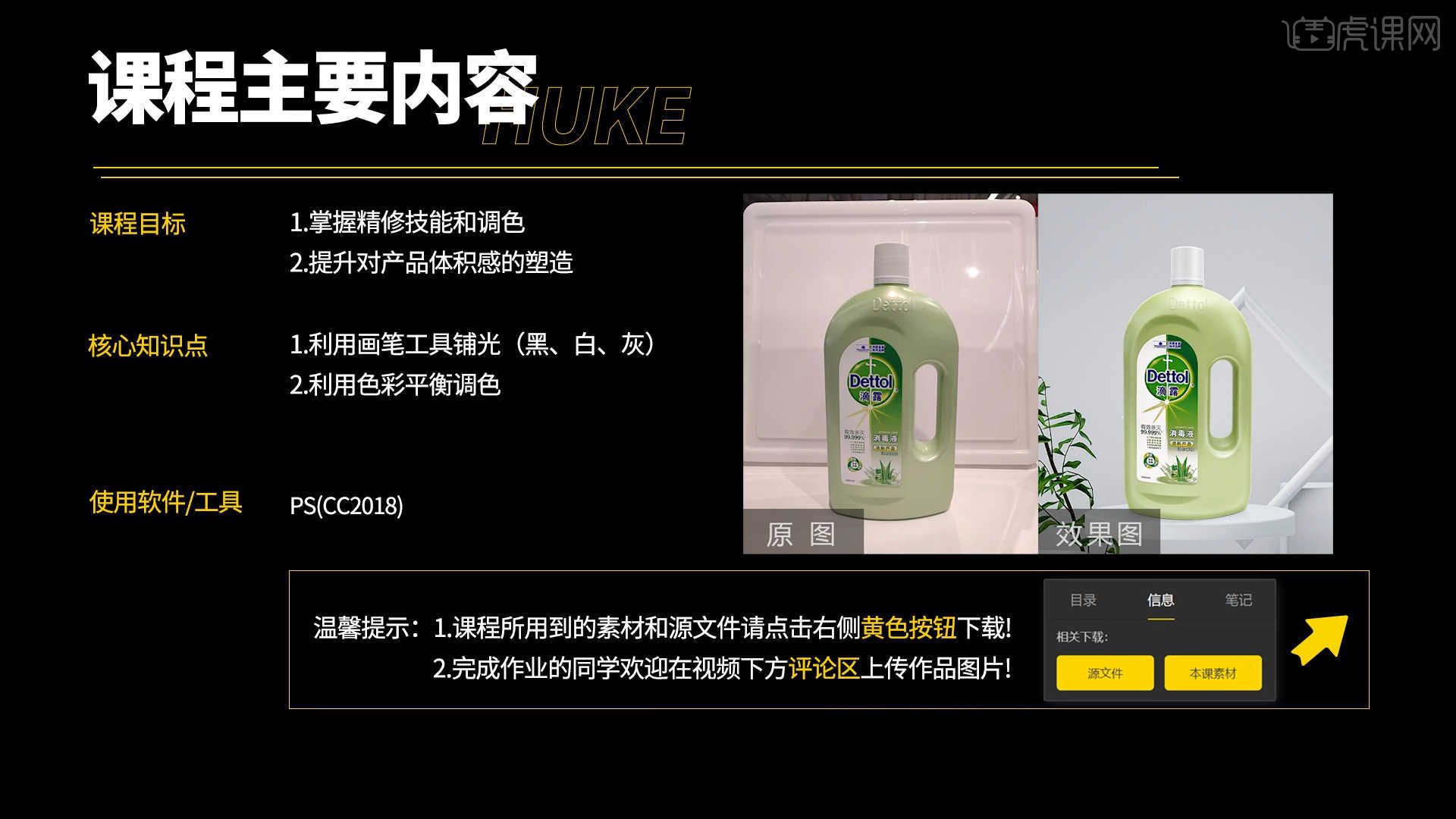
学完本课内容后,同学们可以根据下图作业布置,在视频下方提交作业图片,老师会一一解答。
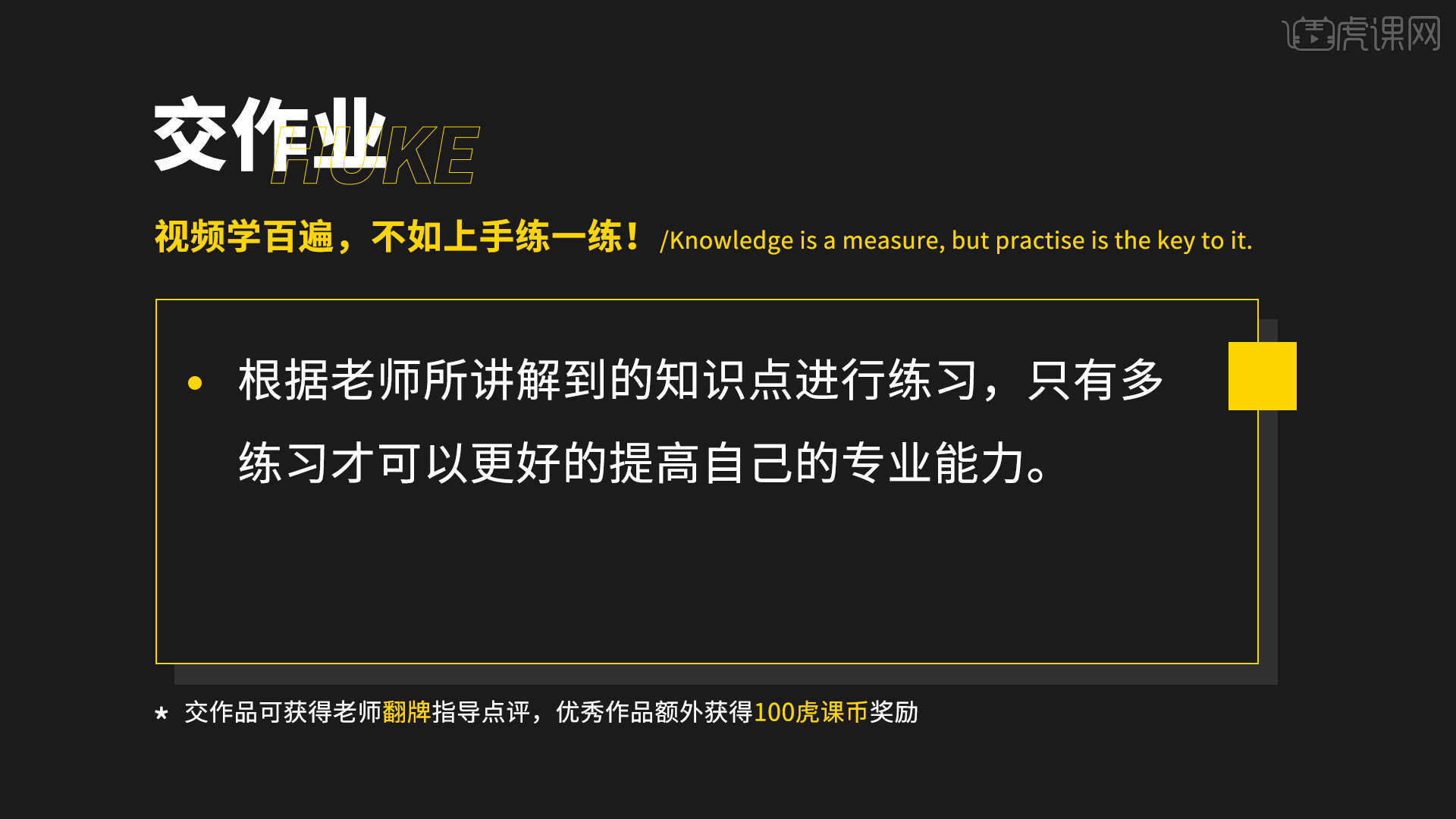
那我们开始今天的教程吧。
1.加载产品图片,利用【变形】命令【快捷键:Ctrl+T】,来调下它的【形状】样式,具体如图示。
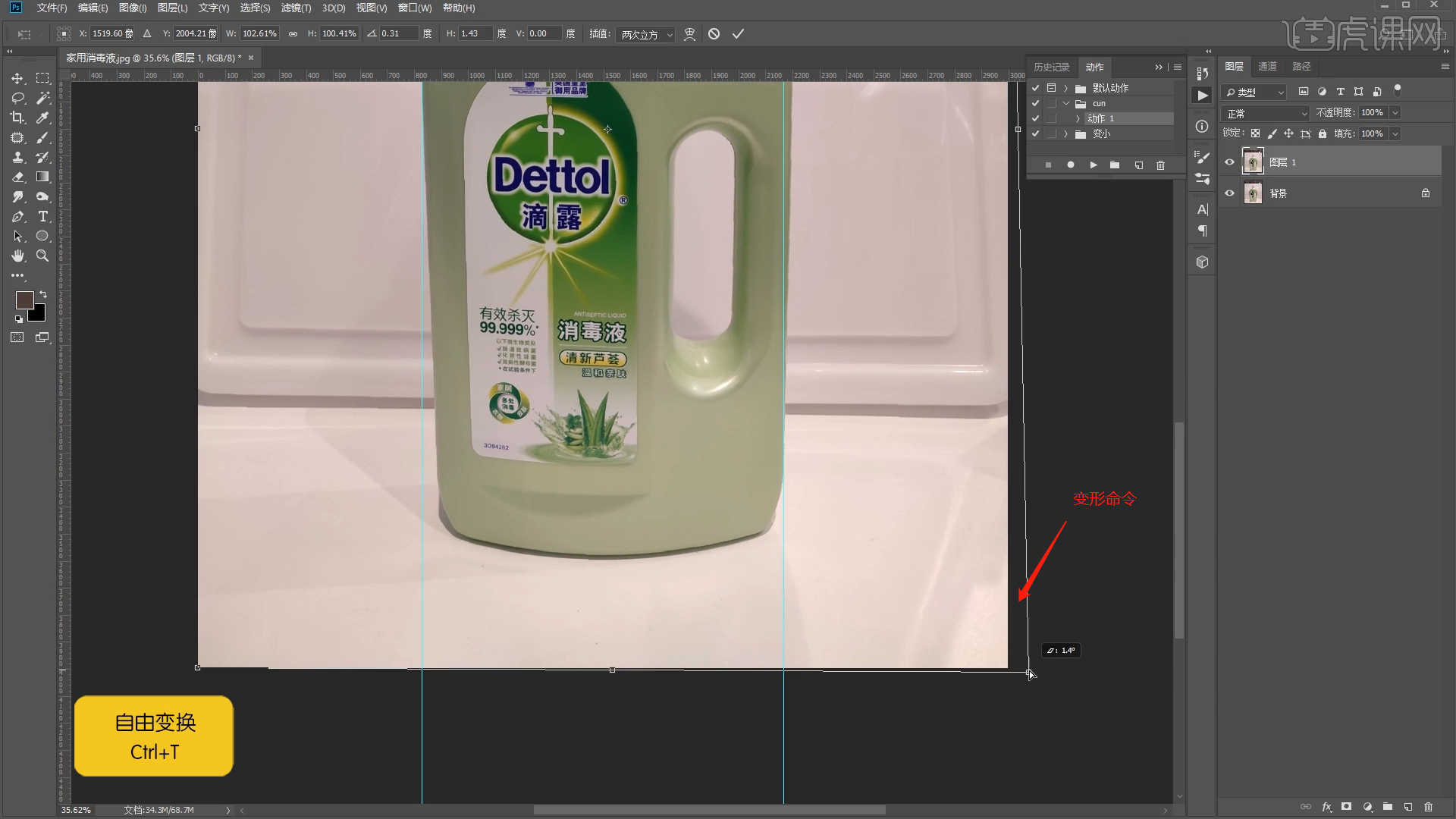
2.选择素材图层,使用【钢笔】工具进行【抠图】的调整,完成后选择选区进行【复制】【快捷键Ctrl+J】,具体如图示。
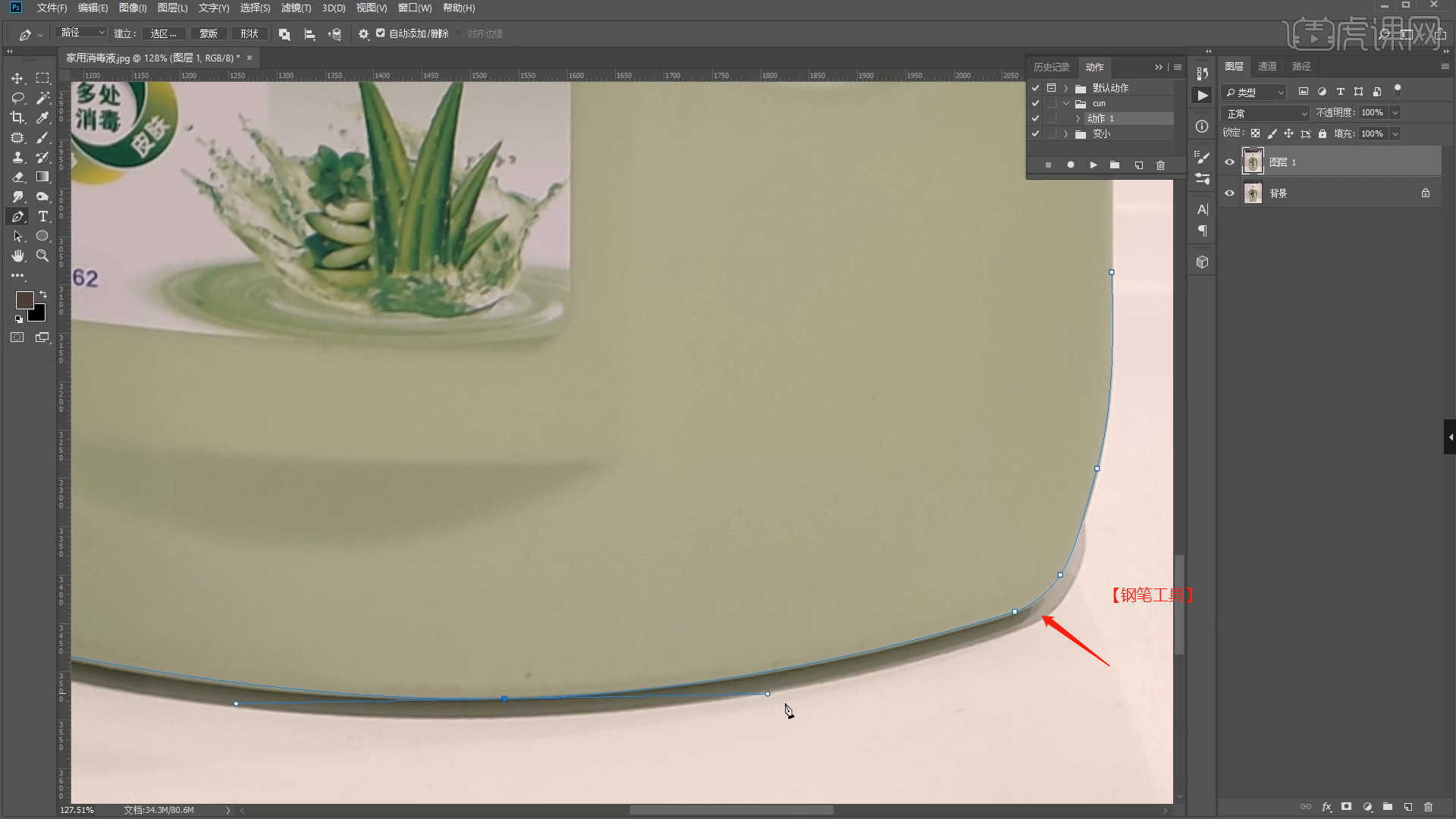
3.再次使用【钢笔】工具将【盖子】部分的进行【抠图】的调整,完成后选择选区进行【复制】【快捷键Ctrl+J】,具体如图示。
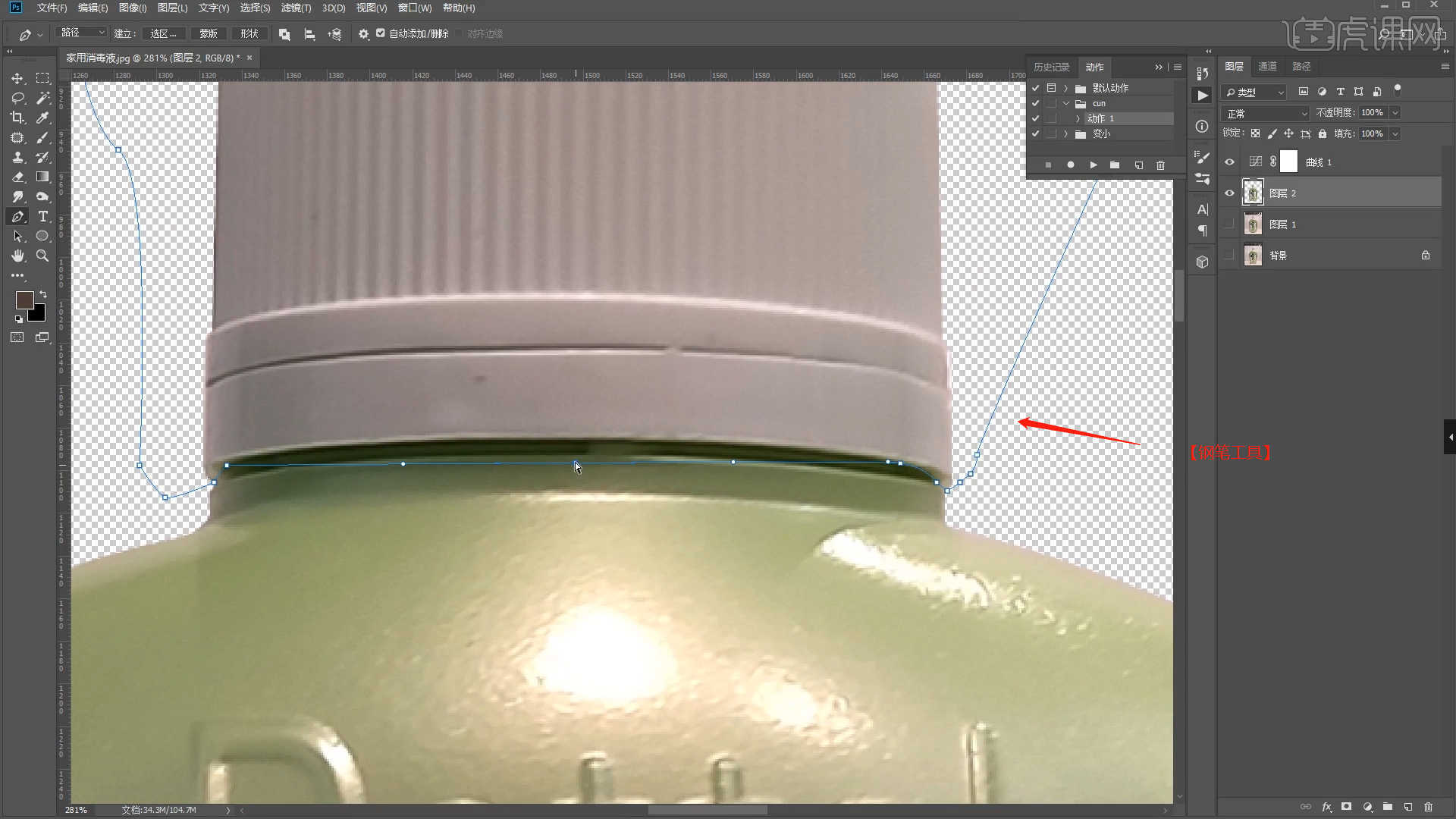
4.选择“盖子”图层,利用【变形】命令【快捷键:Ctrl+T】,来调下它的【形状】样式,具体如图示。
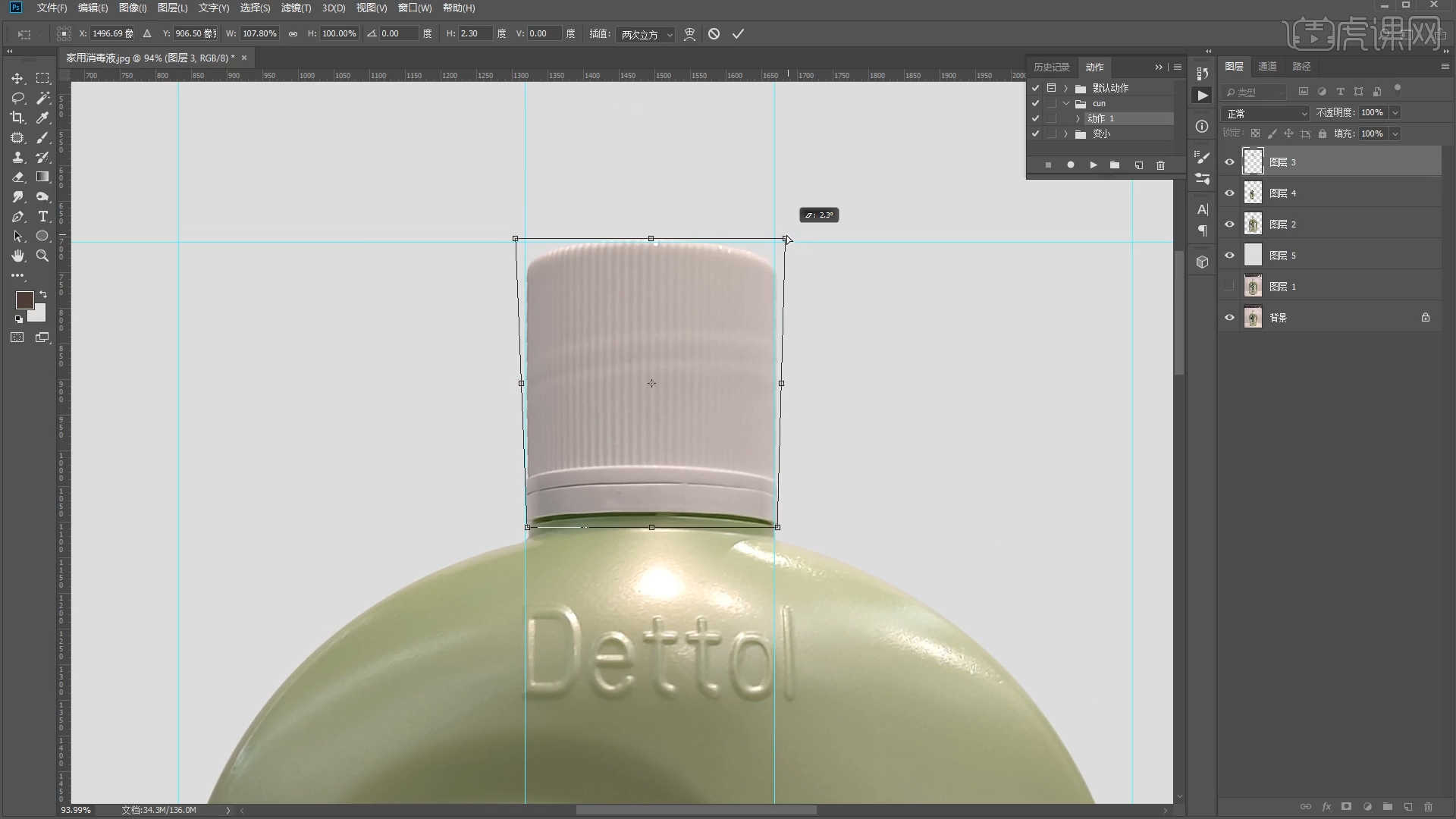
5.选择图层进行【复制】【快捷键Ctrl+J】,在工具栏中使用【涂抹】工具,在“主体”位置进行涂抹调整,具体如图示。
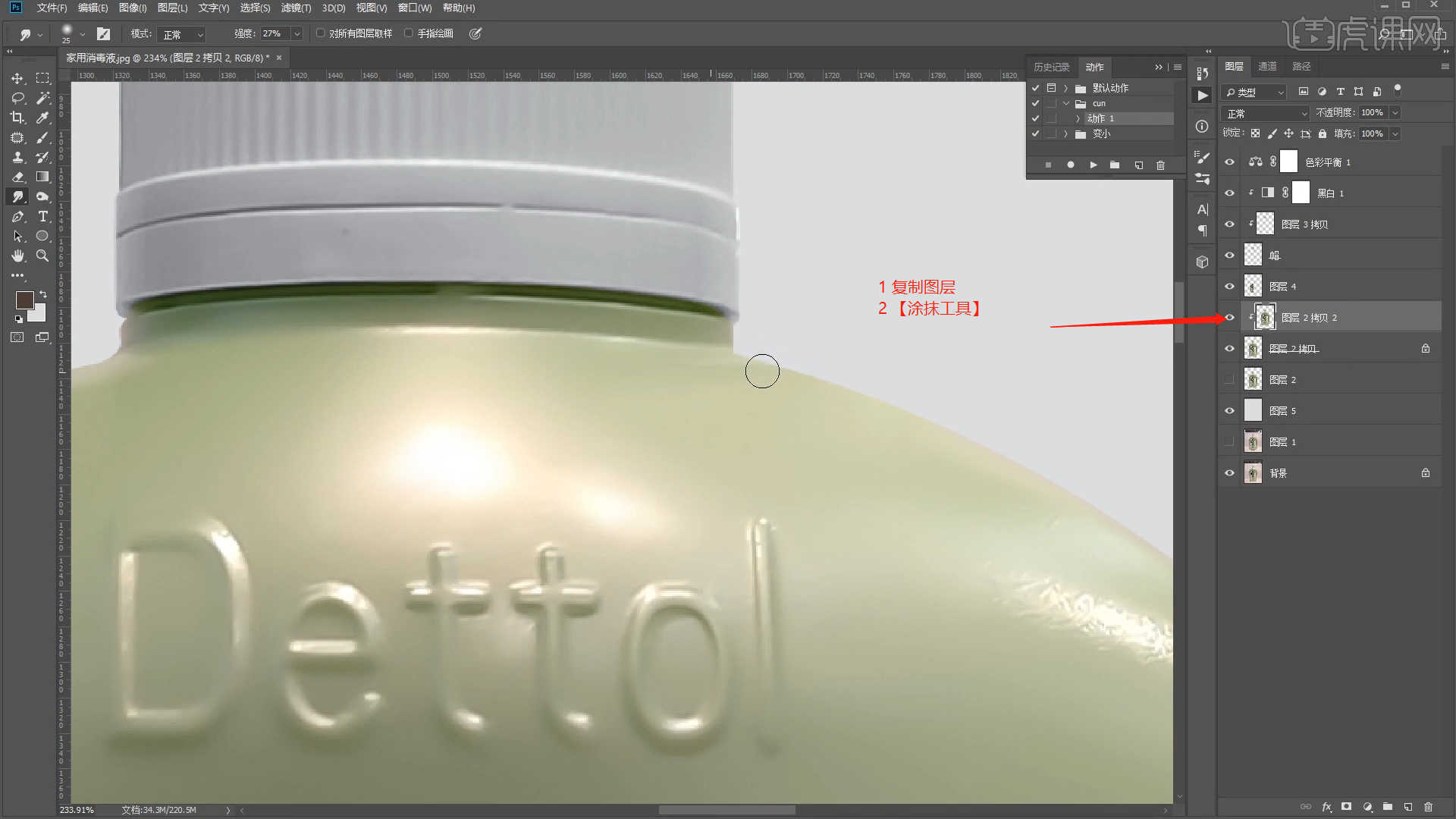
6.在效果器中添加【色相饱和度】效果【快捷键:Ctrl+U】,在面板中设置【预设】颜色,然后调整画面的【色相/饱和度/明度】数值信息,具体如图示。
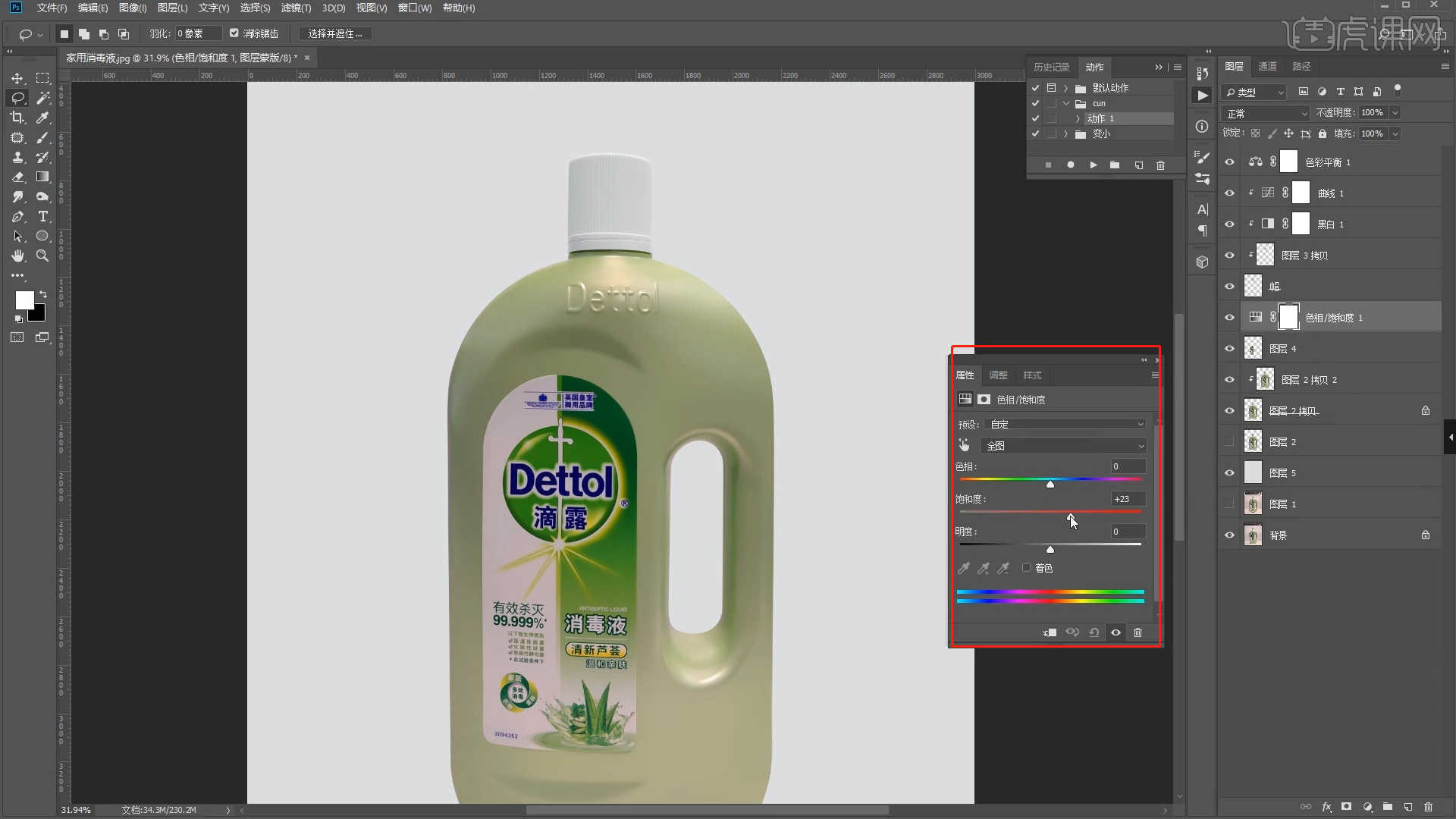
7.在效果器中添加【曲线】效果【快捷键:Ctrl+M】,选择曲线根据画面颜色来调整【曲线】的效果,用来调整画面的【明暗对比】,具体如图示。
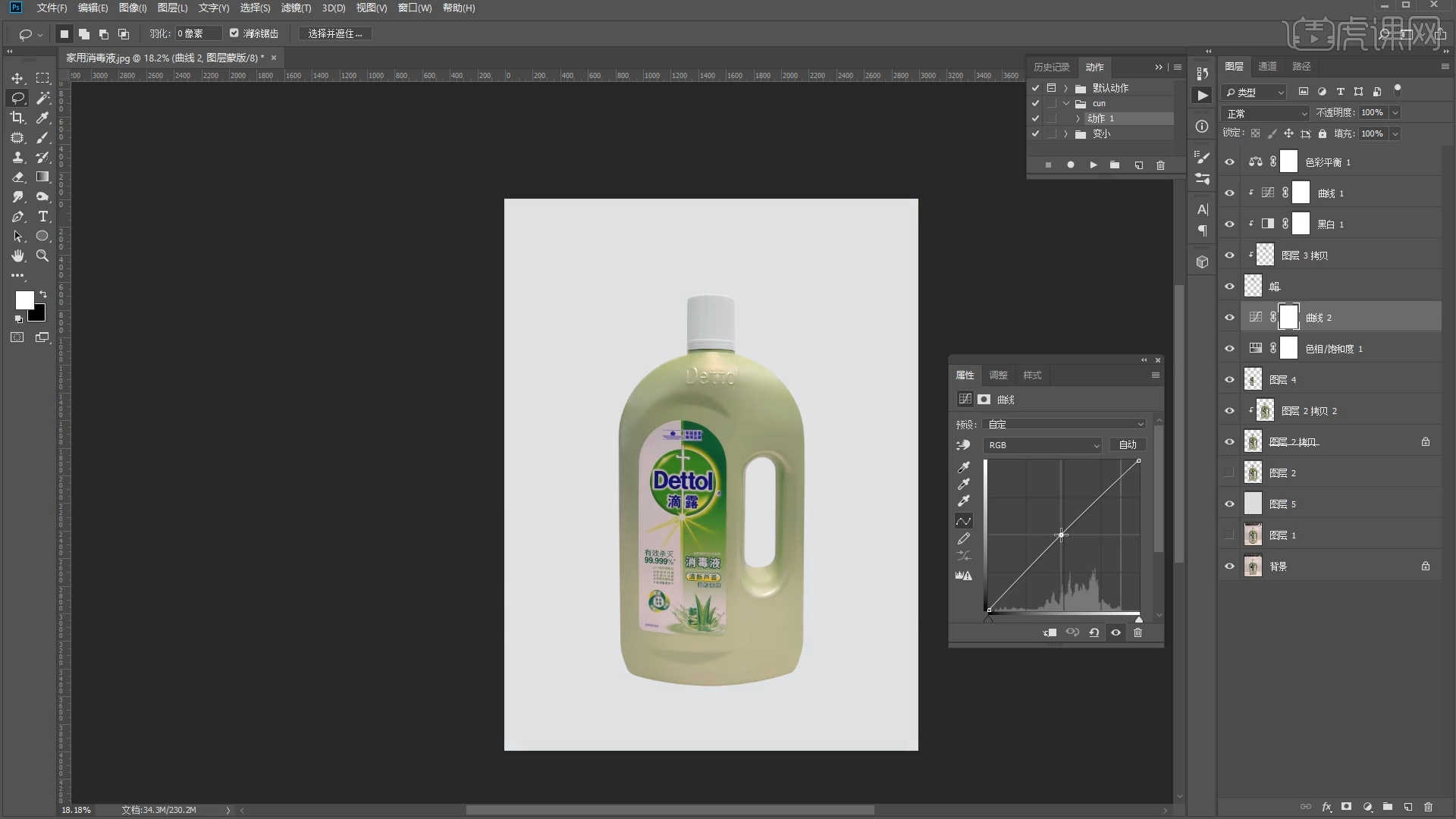
8.选择图层在效果器中添加一个【色彩平衡】效果【快捷键:Ctrl+B】,根据画面颜色来调整色彩平衡的效果,具体如图示。
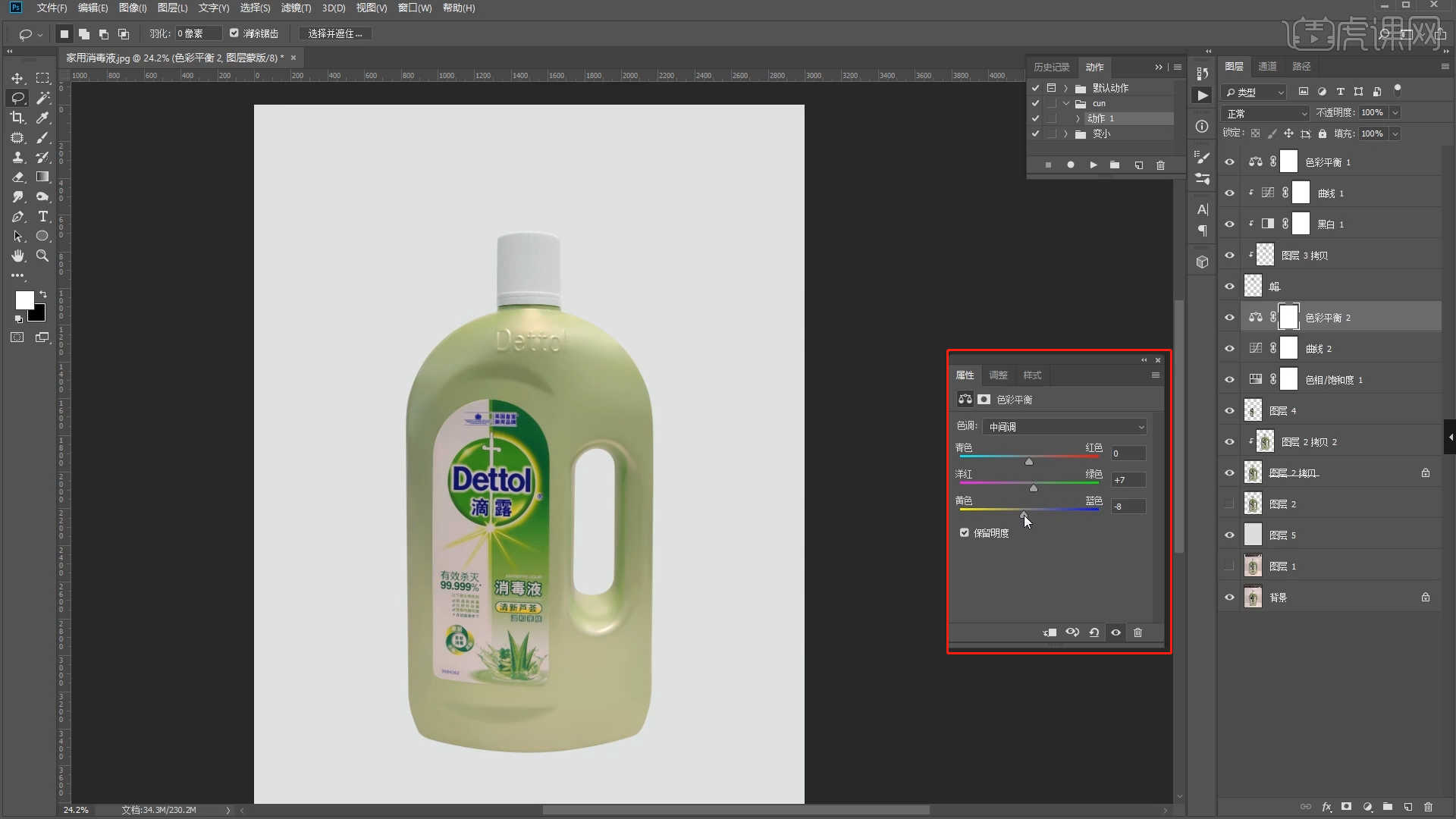
9.选择素材的图层选区,在工具栏中点击【选择 - 修改 - 收缩】并且在面板中输入数值【1个像素】。
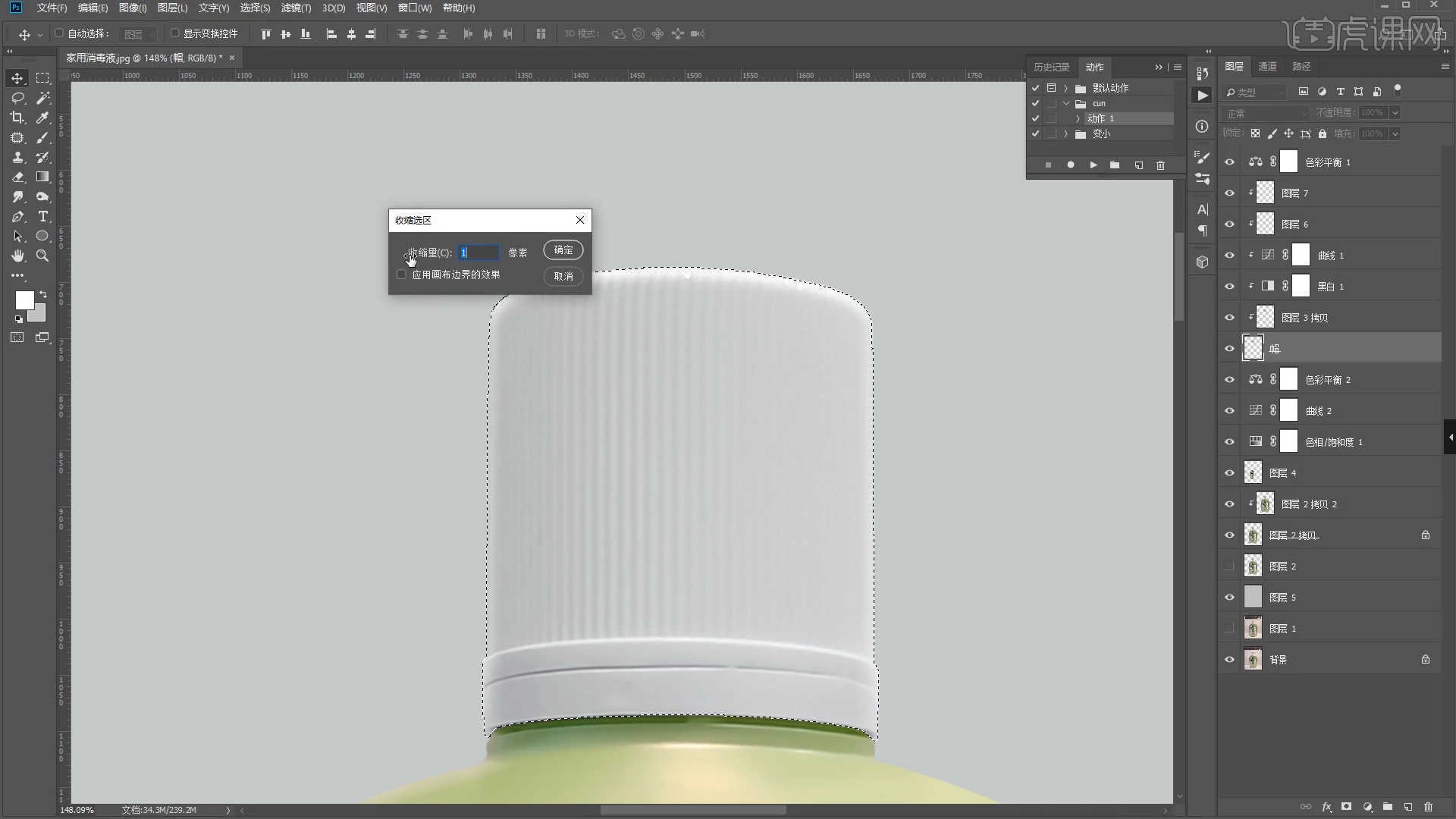
10.选择图层添加蒙版,使用【画笔】工具在画笔面板中修改“笔刷”预设,然后调整【颜色】为【黑色】进行填充,具体如图示。
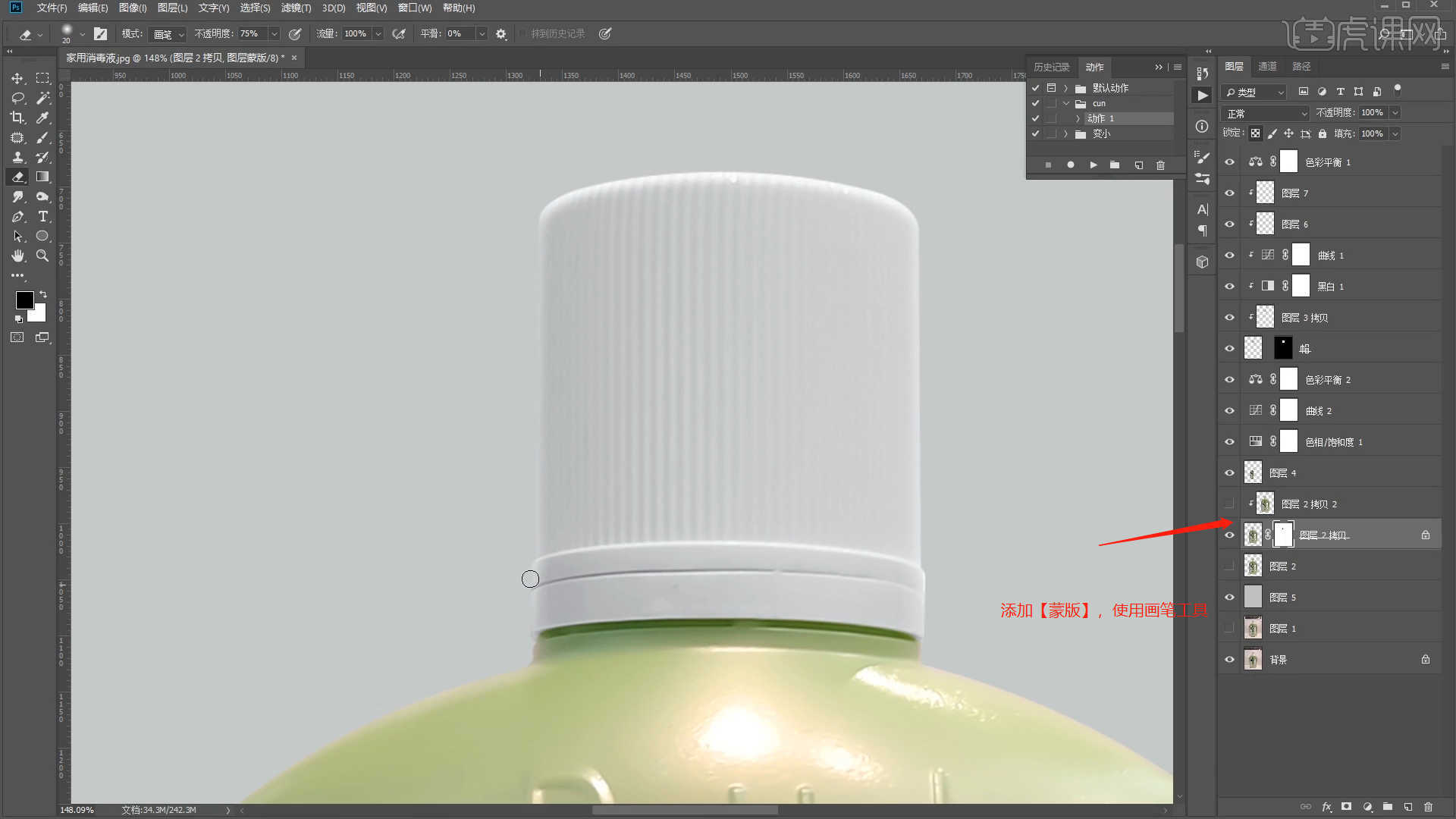
11.新建图层【快捷键:Ctrl+Shift+N】,使用【画笔】工具在画笔面板中修改“笔刷”预设,打开【颜色】面板“更改”颜色进行涂抹,然后设置【剪切蒙版】,具体如图示。
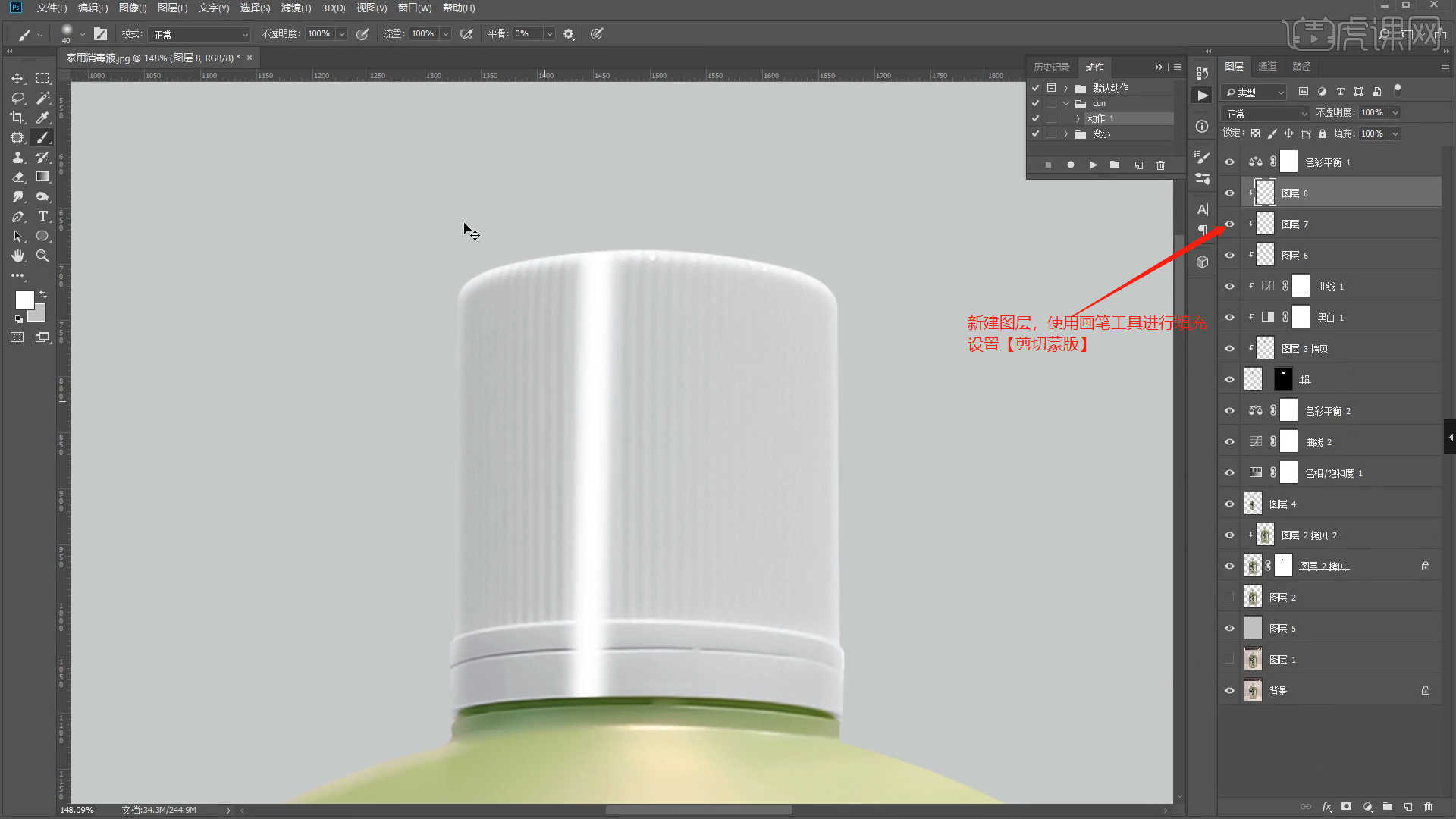
12.选择图层在效果器中点击【滤镜】-【模糊】-【高斯模糊】效果设置它的【半径】数值,具体如图示。
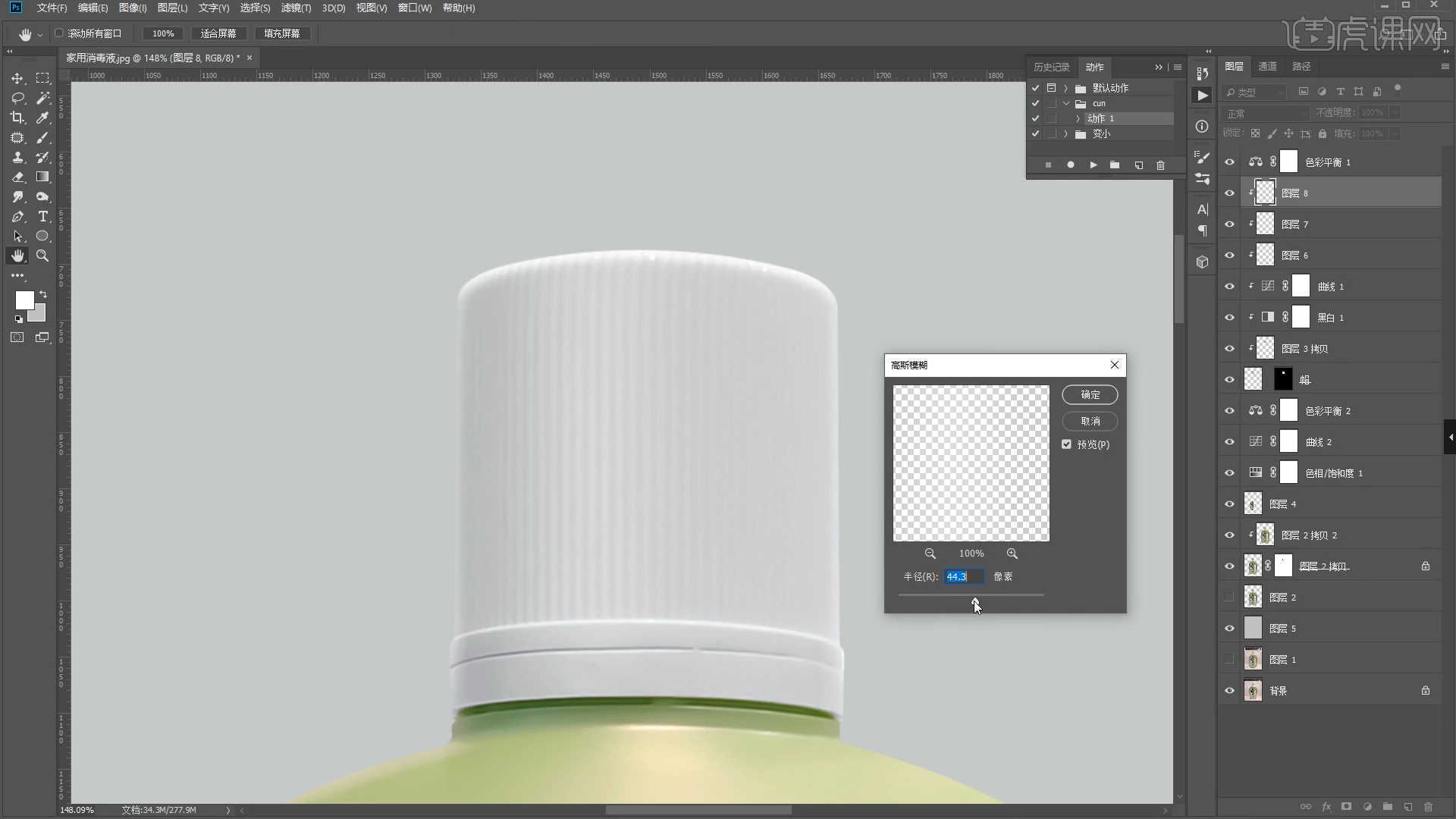
13.使用【钢笔】工具绘制路径选区,然后将路径转换为【形状】,并且设置描边的粗细,具体如图示。
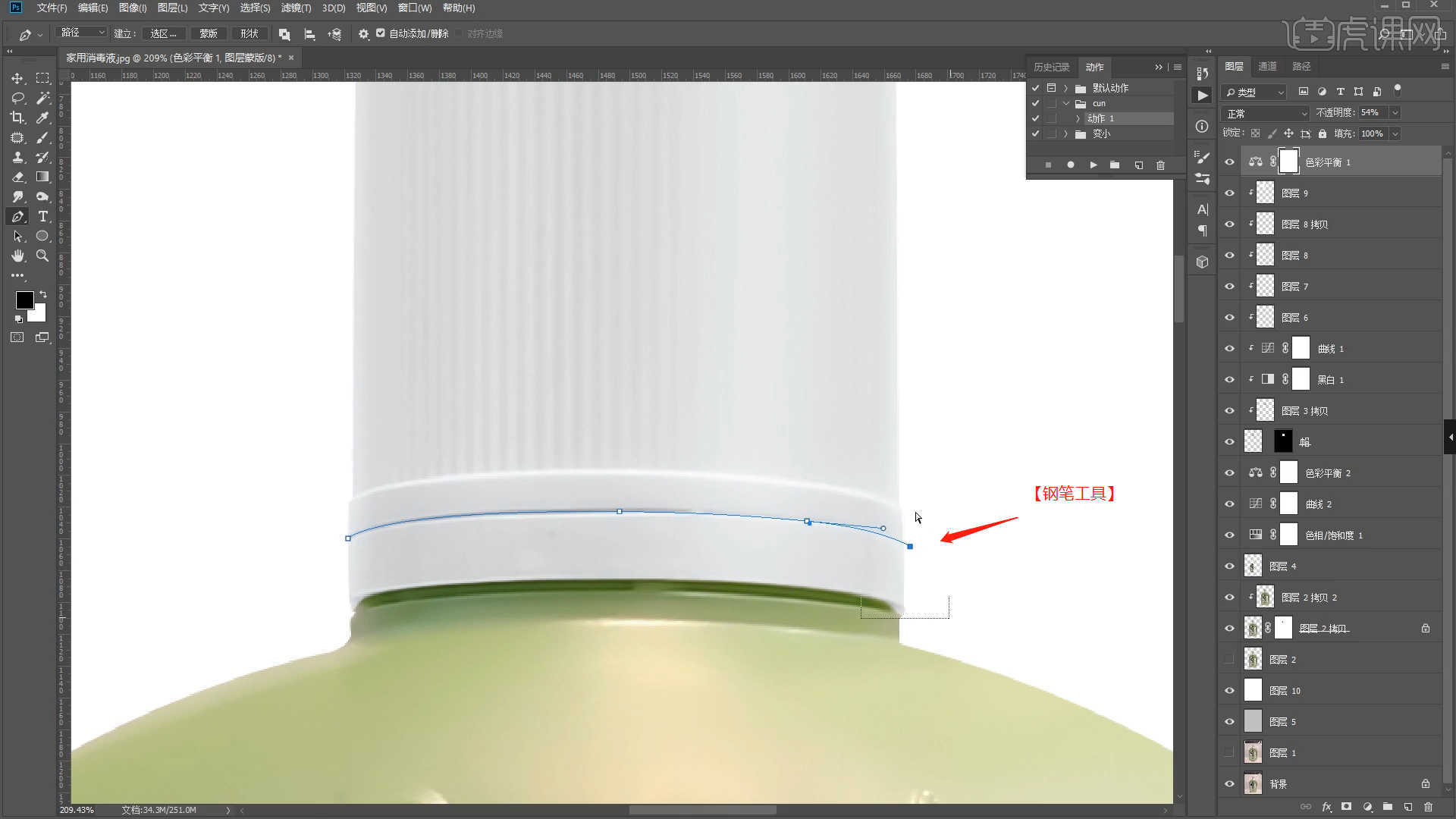
14.新建图层【快捷键:Ctrl+Shift+N】,使用【画笔】工具在画笔面板中修改“笔刷”预设,打开【颜色】面板“更改”颜色进行涂抹,然后设置【剪切蒙版】,具体如图示。
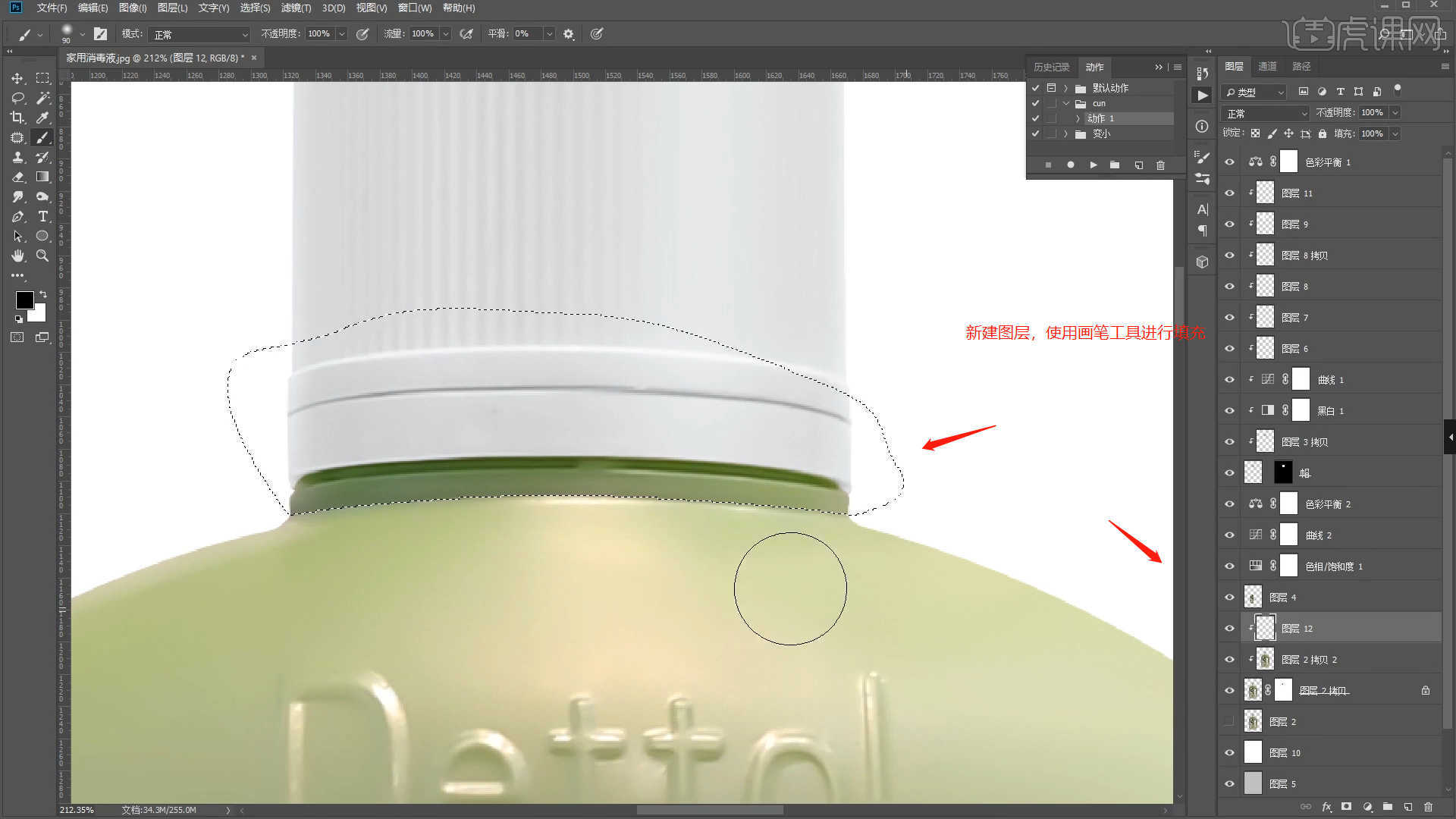
15.新建图层【快捷键:Ctrl+Shift+N】,使用【画笔】工具在画笔面板中修改“笔刷”预设,打开【颜色】面板“更改”颜色进行涂抹,然后将它的“类型”调整为【柔光】,然后根据效果修改【不透明度】的数值信息,具体如图示。
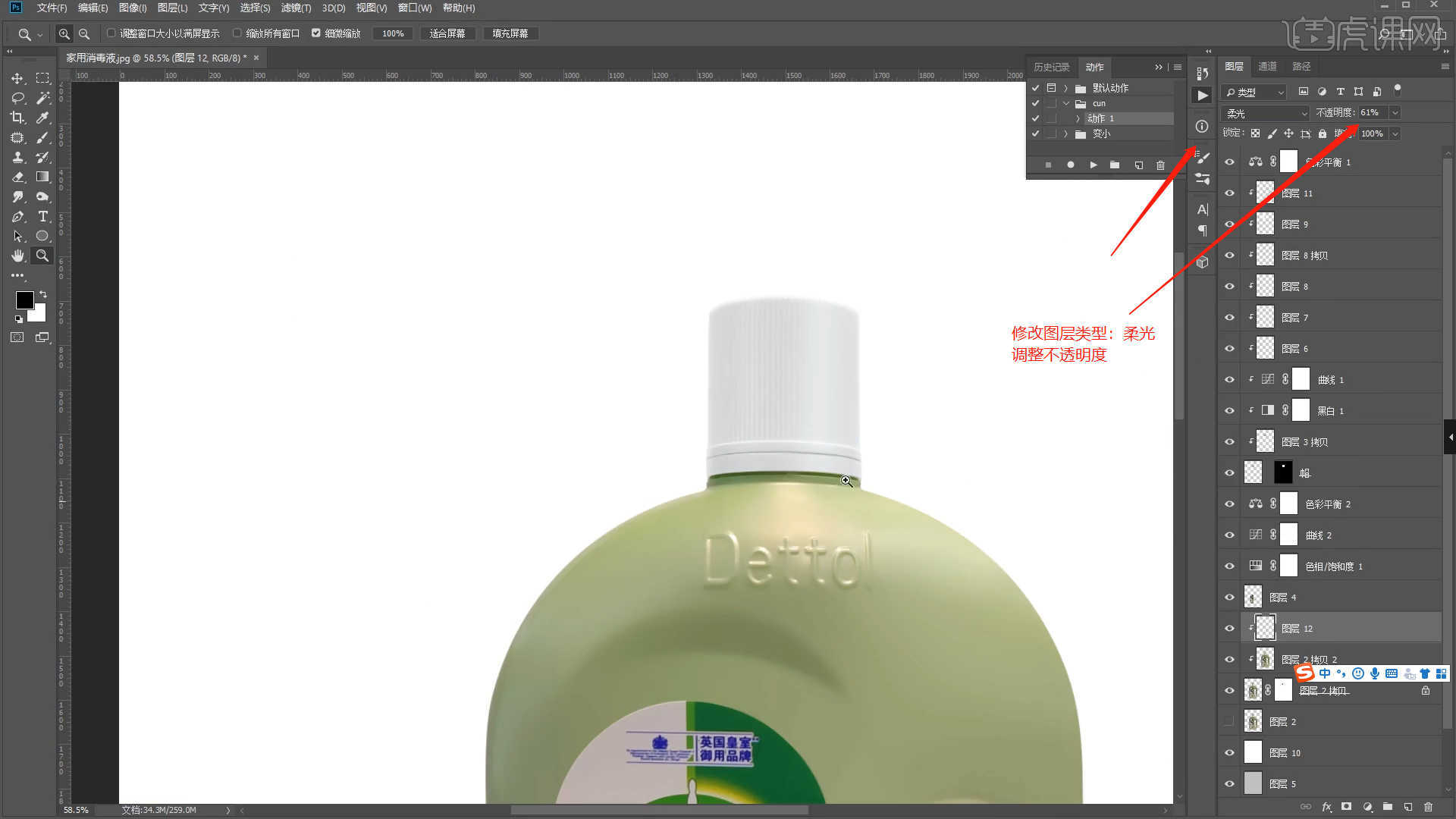
16.使用【钢笔】工具绘制路径选区,然后将路径转换为【形状】,并且设置填充颜色,具体如图示。

17.新建图层【快捷键:Ctrl+Shift+N】,使用【画笔】工具在画笔面板中修改“笔刷”预设,打开【颜色】面板“更改”颜色进行涂抹,然后将它的“类型”调整为【正片叠底】,然后根据效果修改【不透明度】的数值信息,具体如图示。
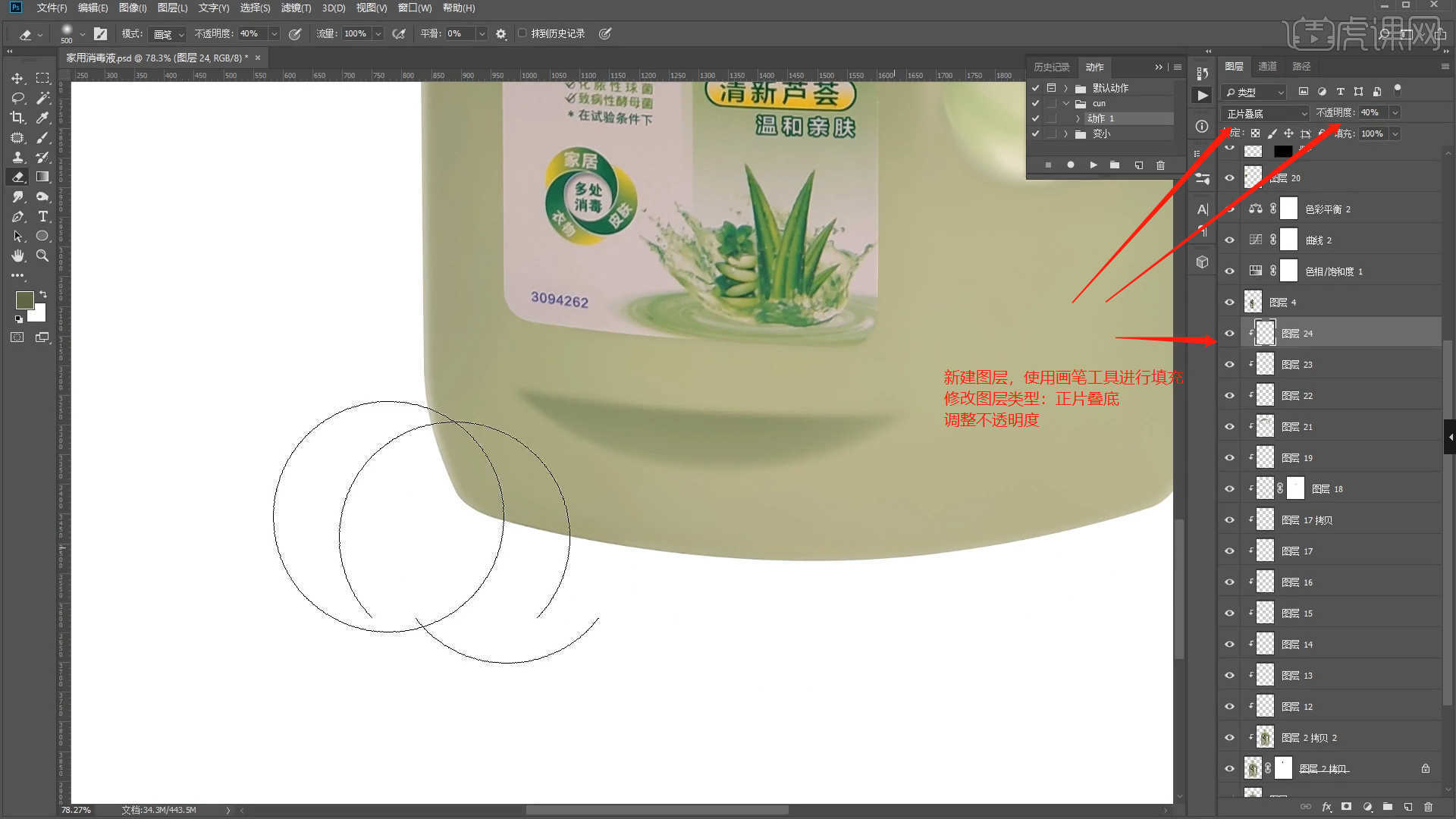
18.新建图层【快捷键:Ctrl+Shift+N】,使用【画笔】工具在画笔面板中修改“笔刷”预设,打开【颜色】面板“更改”颜色进行涂抹,然后将它的“类型”调整为【柔光】,然后根据效果修改【不透明度】的数值信息,具体如图示。
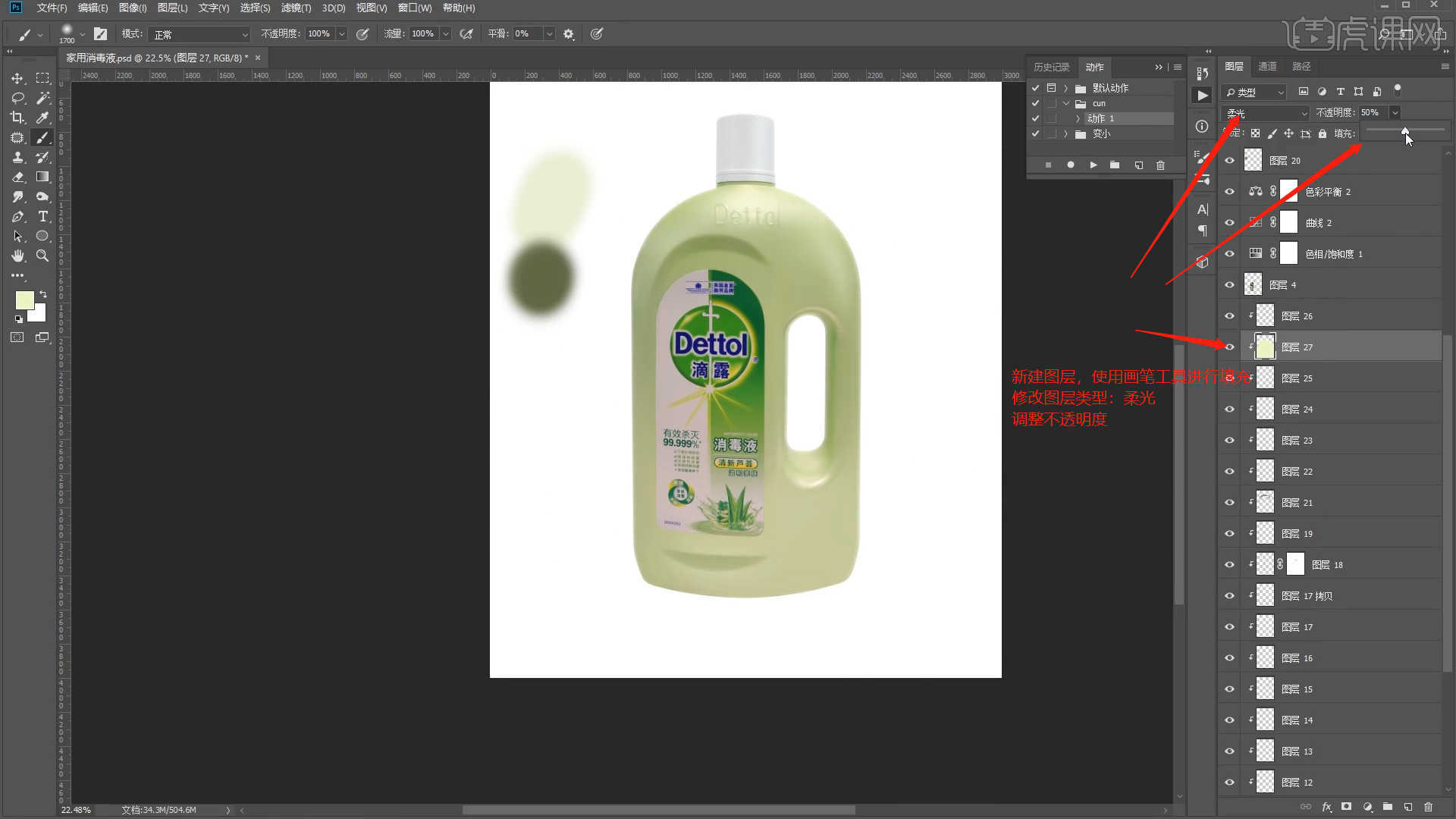
19.调整完成后,选择图层添加【可选颜色】的效果,根据画面效果切换“预设”颜色,调整百分比数值,具体如图示。
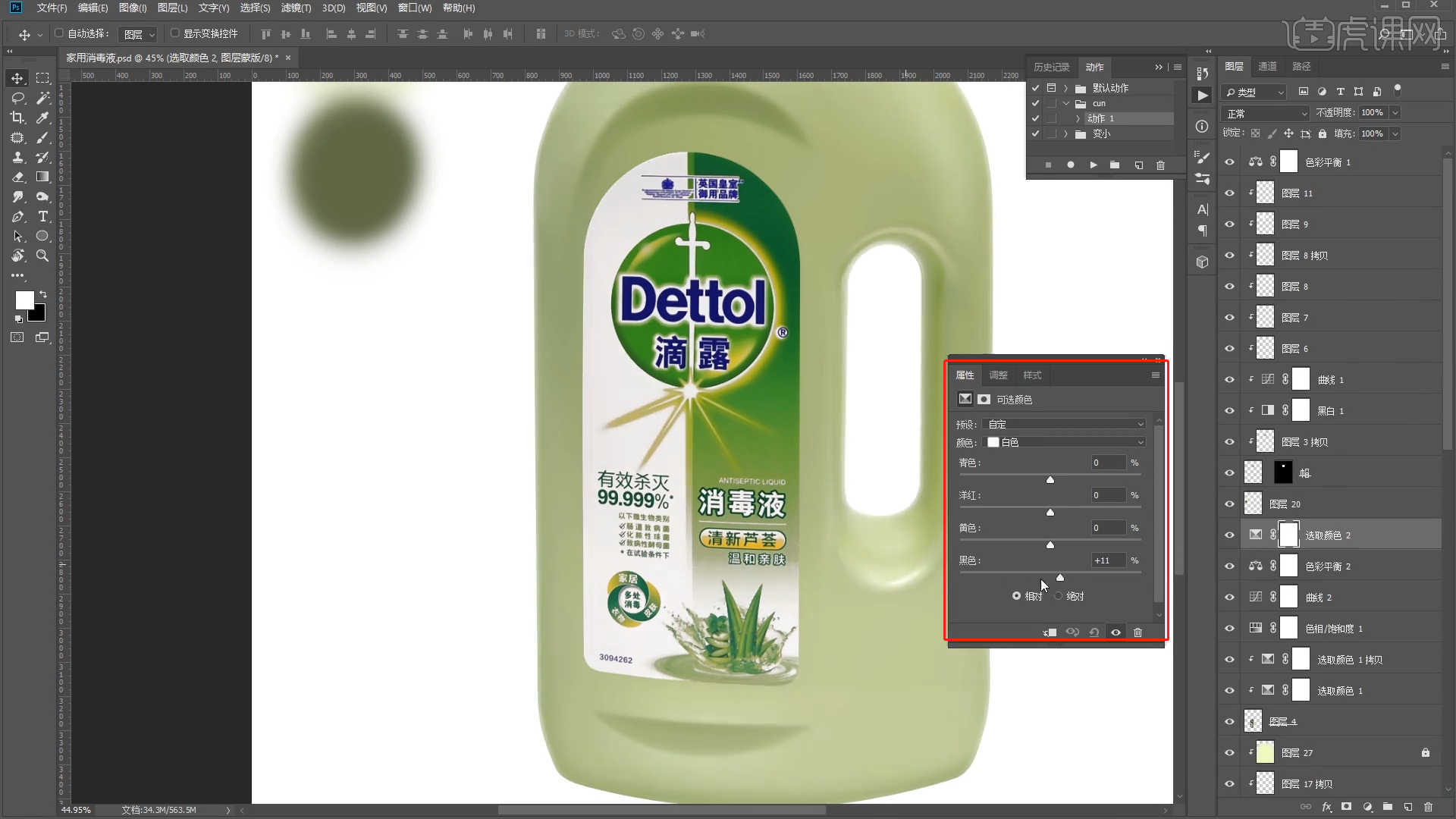
20.在效果器中添加【色阶】效果【快捷键:Ctrl+L】,根据画面颜色来调整【色阶】的效果,具体如图示。
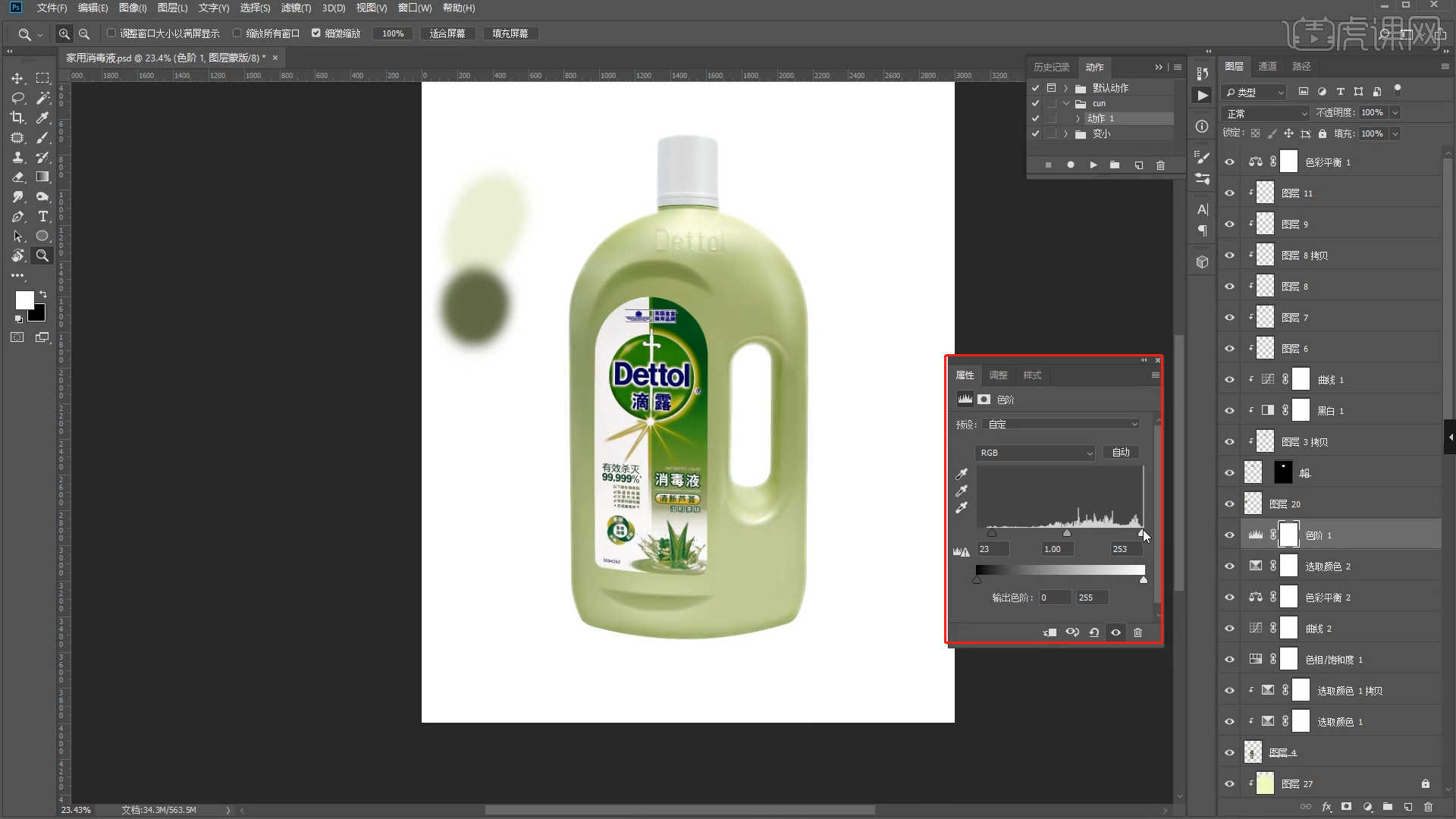
21.新建图层【快捷键:Ctrl+Shift+N】,使用【画笔】工具在画笔面板中修改“笔刷”预设,打开【颜色】面板“更改”颜色进行涂抹,然后将它的“类型”调整为【正片叠底】,然后根据效果修改【不透明度】的数值信息,具体如图示。
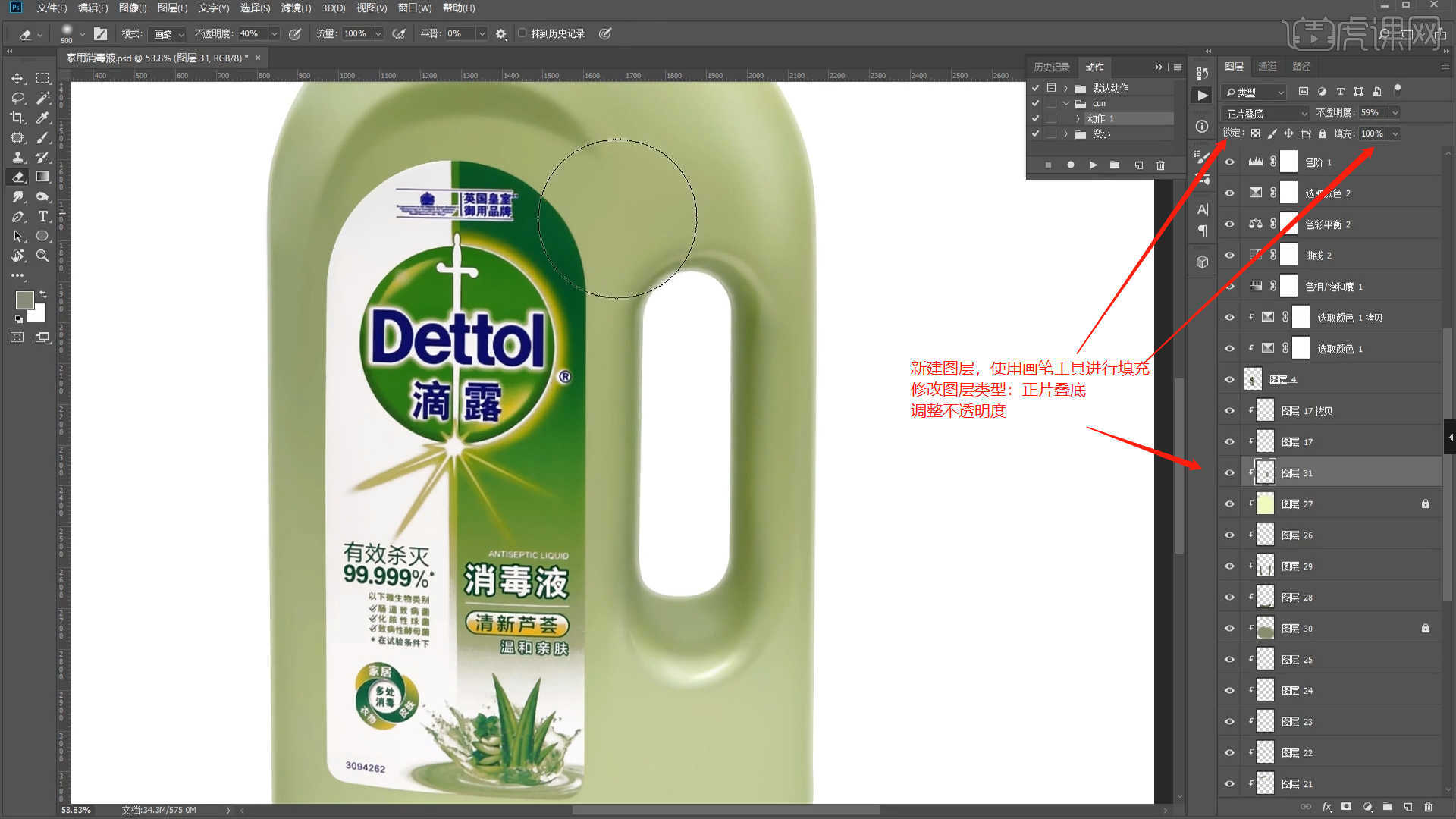
22.使用【钢笔】工具绘制路径选区,然后将路径转换为【形状】,并且设置填充颜色,具体如图示。
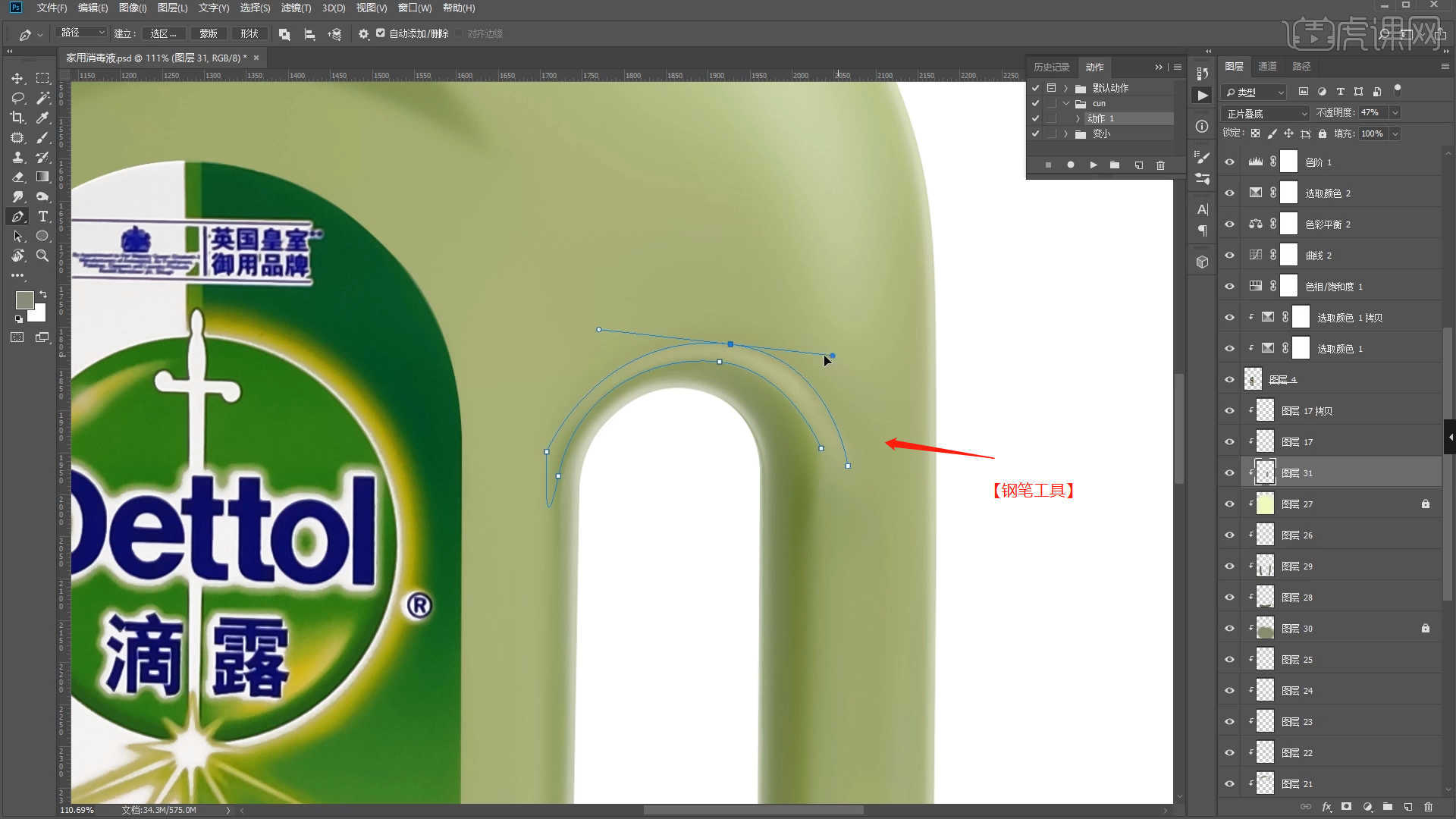
23.选择图层在效果器中点击【滤镜】-【模糊】-【高斯模糊】效果设置它的【半径】数值,具体如图示。
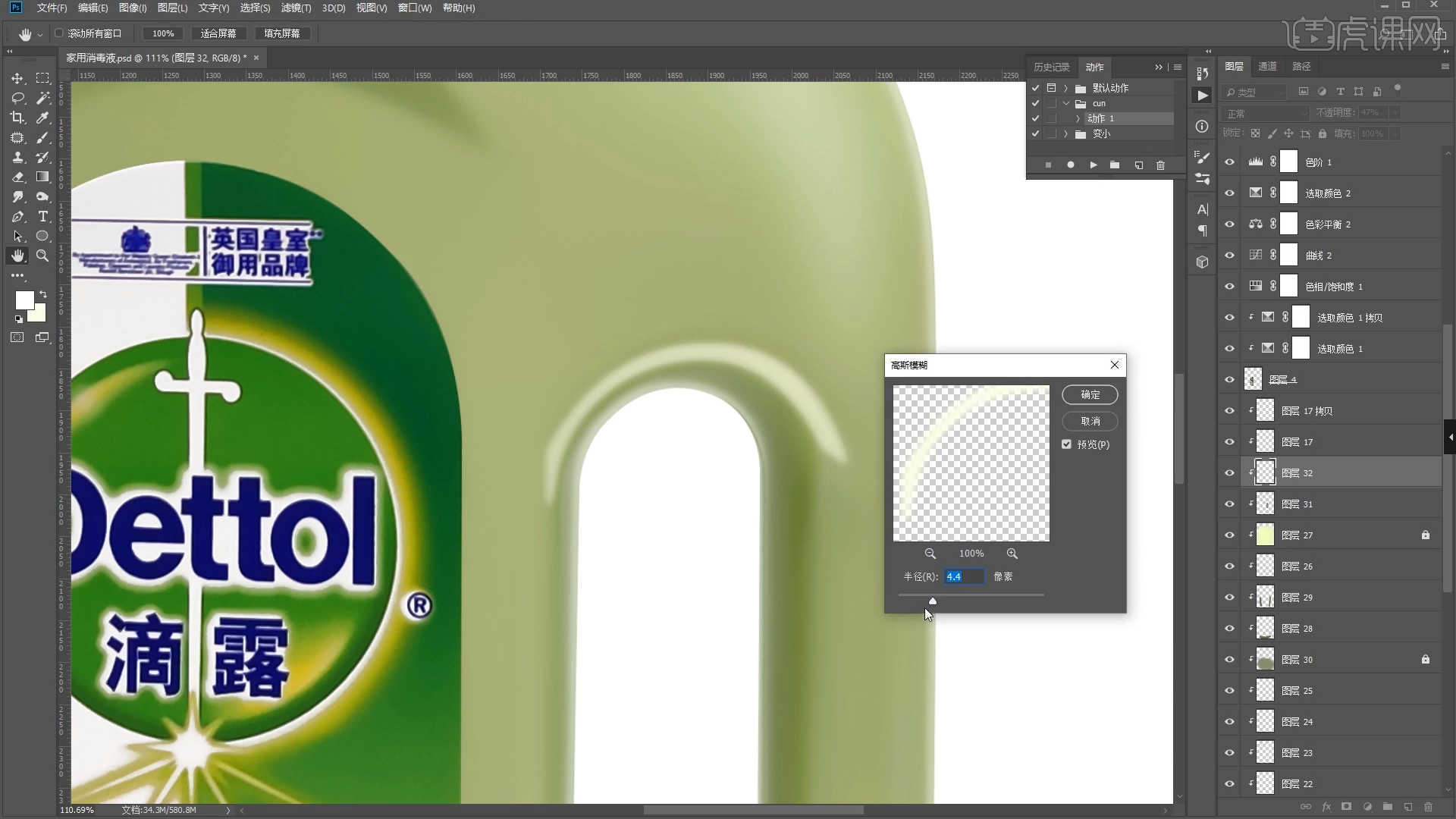
24.新建图层【快捷键:Ctrl+Shift+N】,利用【套索】工具选择选区,然后使用【画笔】工具在画笔面板中修改“笔刷”预设,打开【颜色】面板“更改”颜色进行涂抹,具体如图示。
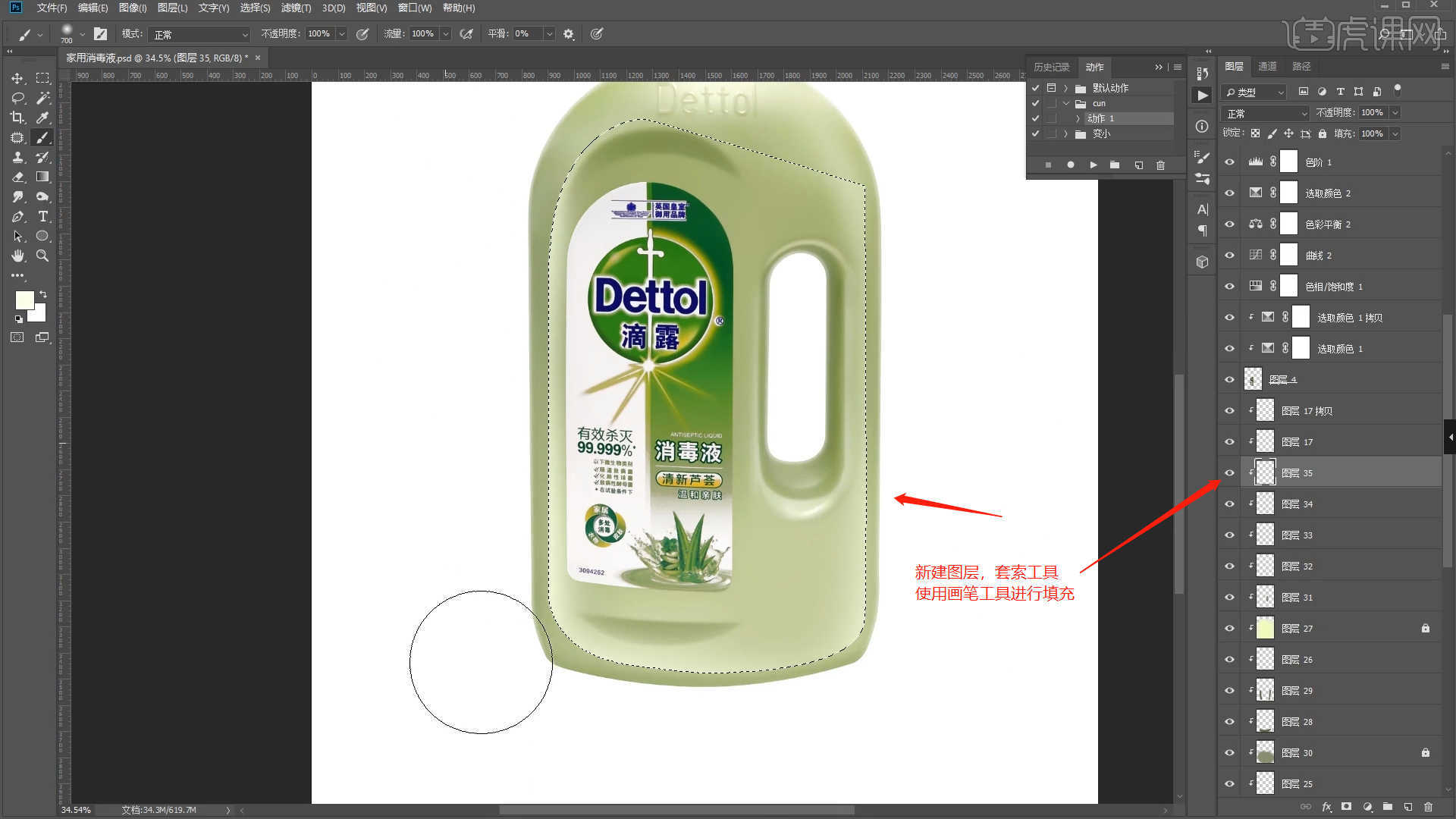
25.打开【场景】图片,将调整好的【产品】载入进来,利用【变形】命令【快捷键:Ctrl+T】,来调下它的【形状】样式,具体如图示。
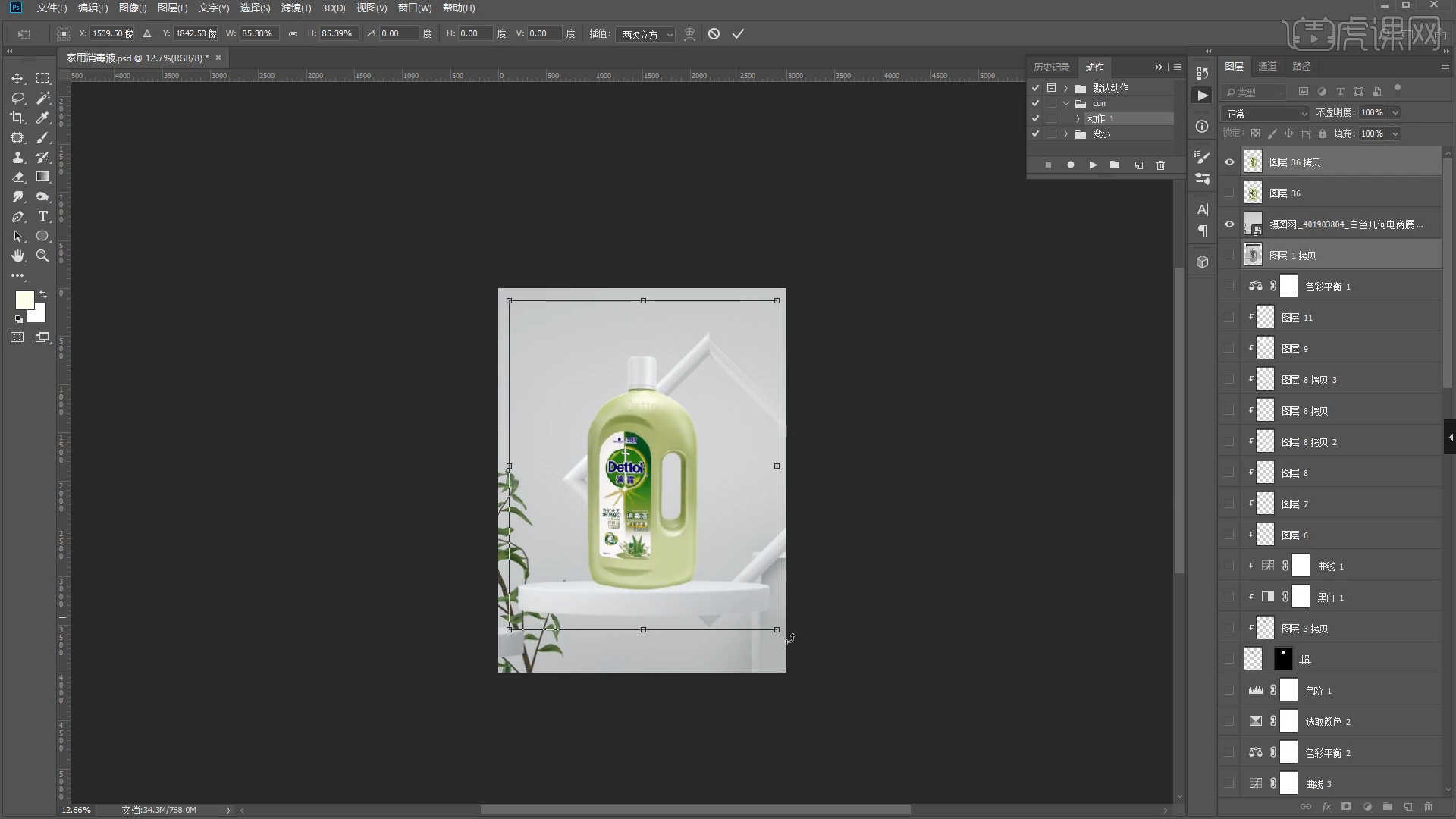
26.在效果器中添加【色阶】效果【快捷键:Ctrl+L】,根据画面颜色来调整【色阶】的效果,具体如图示。
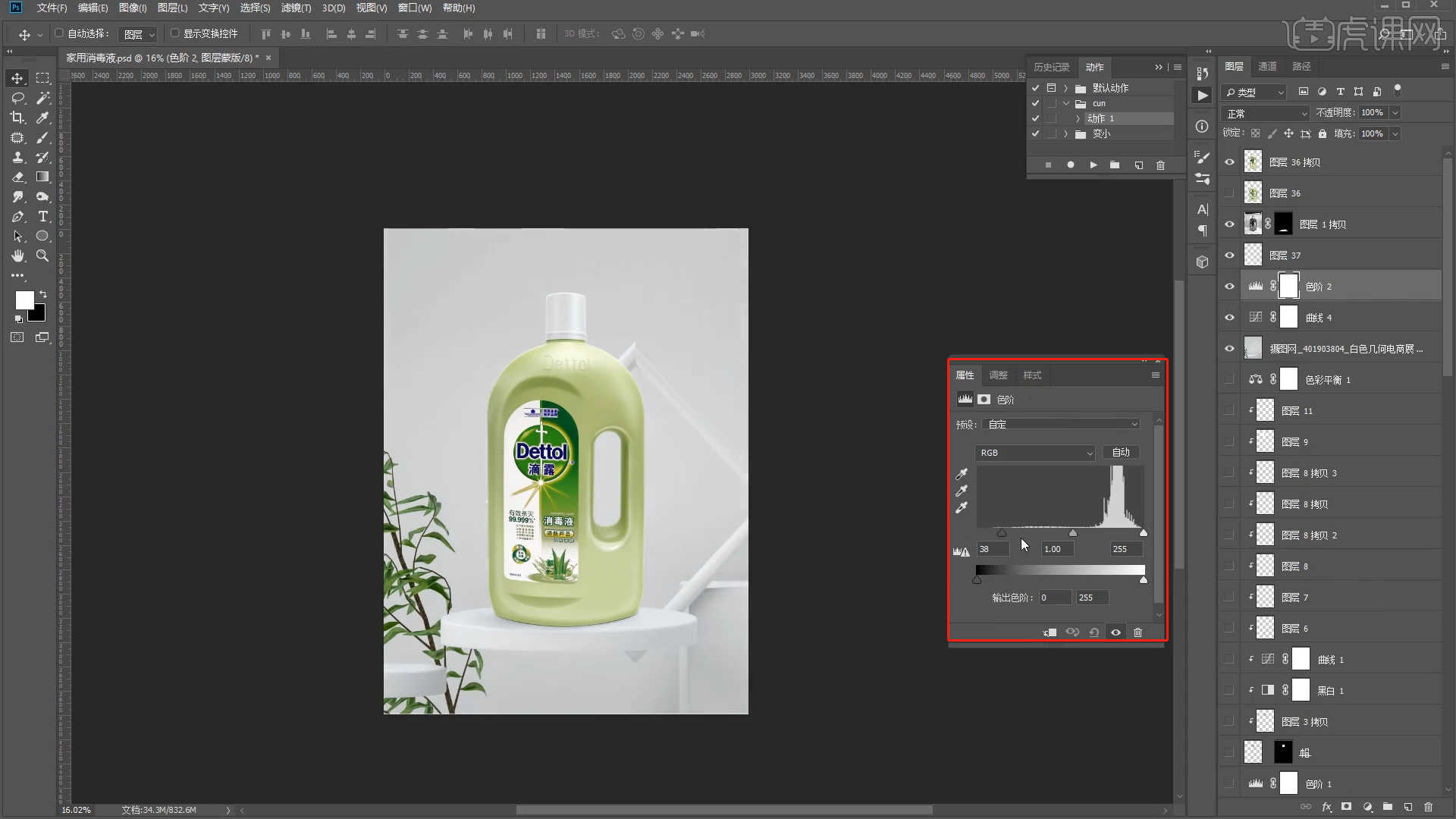
27.选择图层在效果器中添加一个【色彩平衡】效果【快捷键:Ctrl+B】,根据画面颜色来调整色彩平衡的效果,具体如图示。
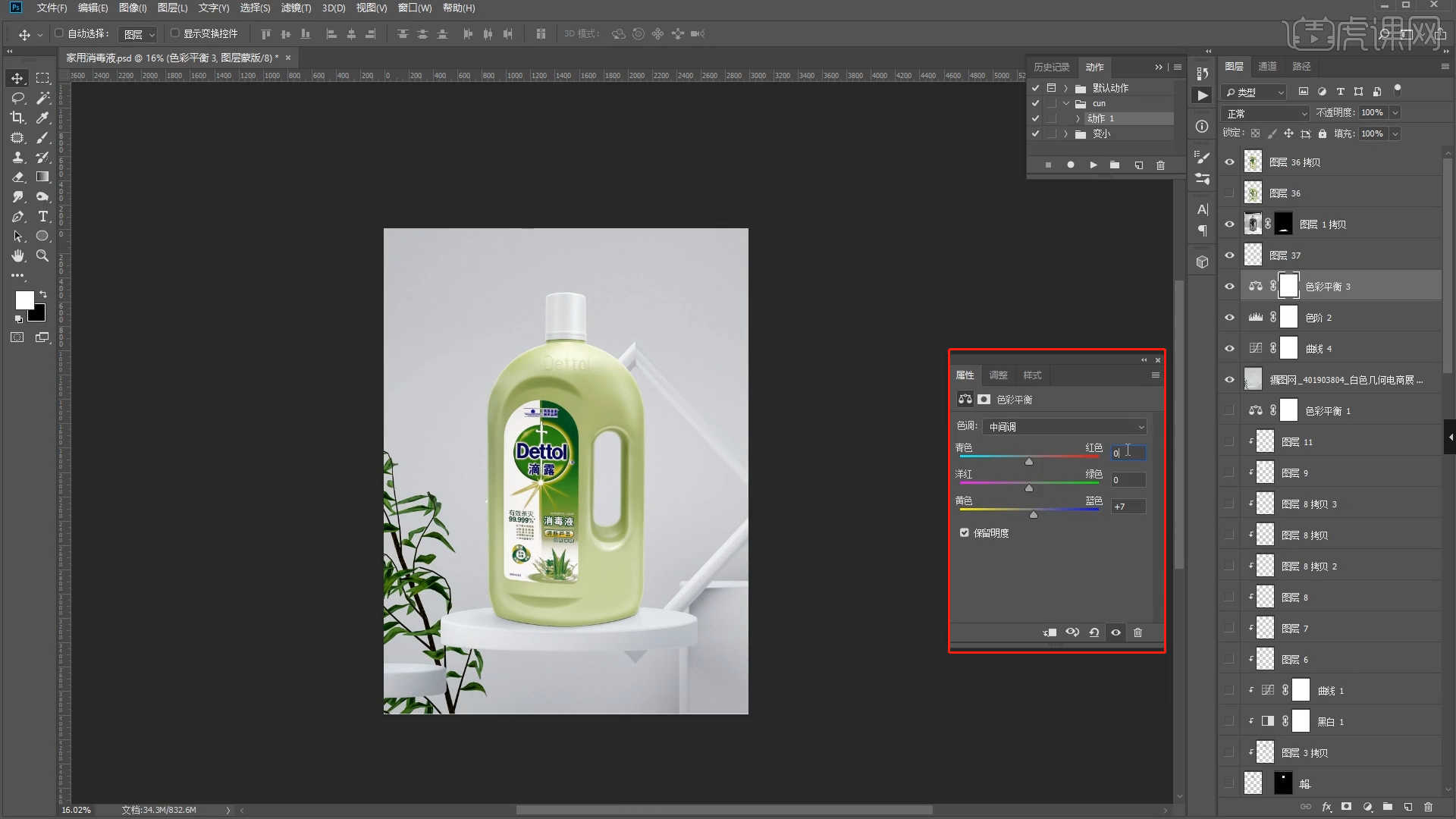
28.选择图层将图层进行【盖印】的调整快捷键【Ctrl+Alt+Shift+E】,在【工具栏】中点击【滤镜】-【USM锐化】的效果,并且调整一下它的【数量以及半径】的数值,具体如图示。
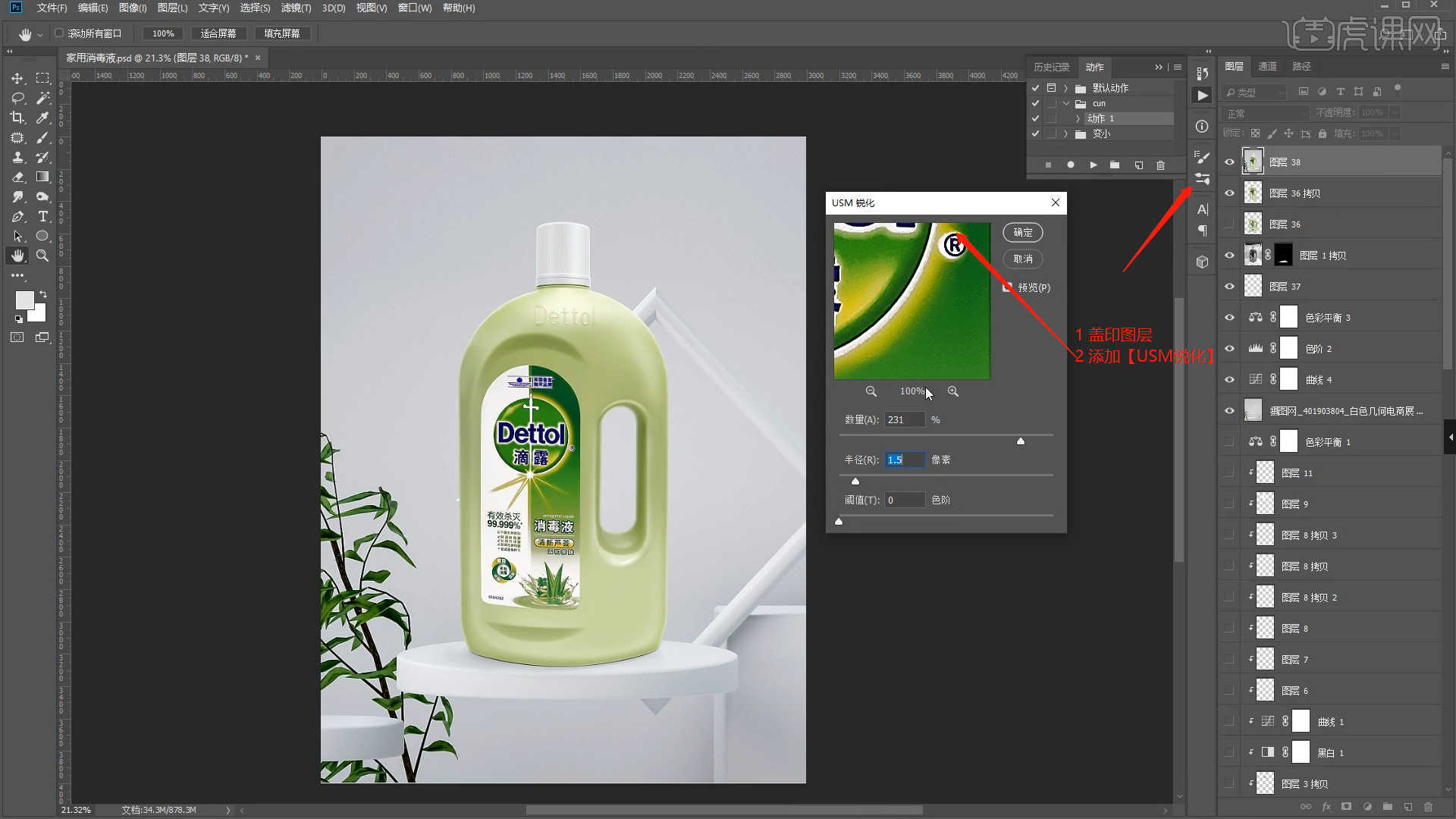
29.回顾本节课所讲解的内容,课程中的难重点同学们可以在下方评论区进行留言,老师你们会根据你们的问题进行回复。
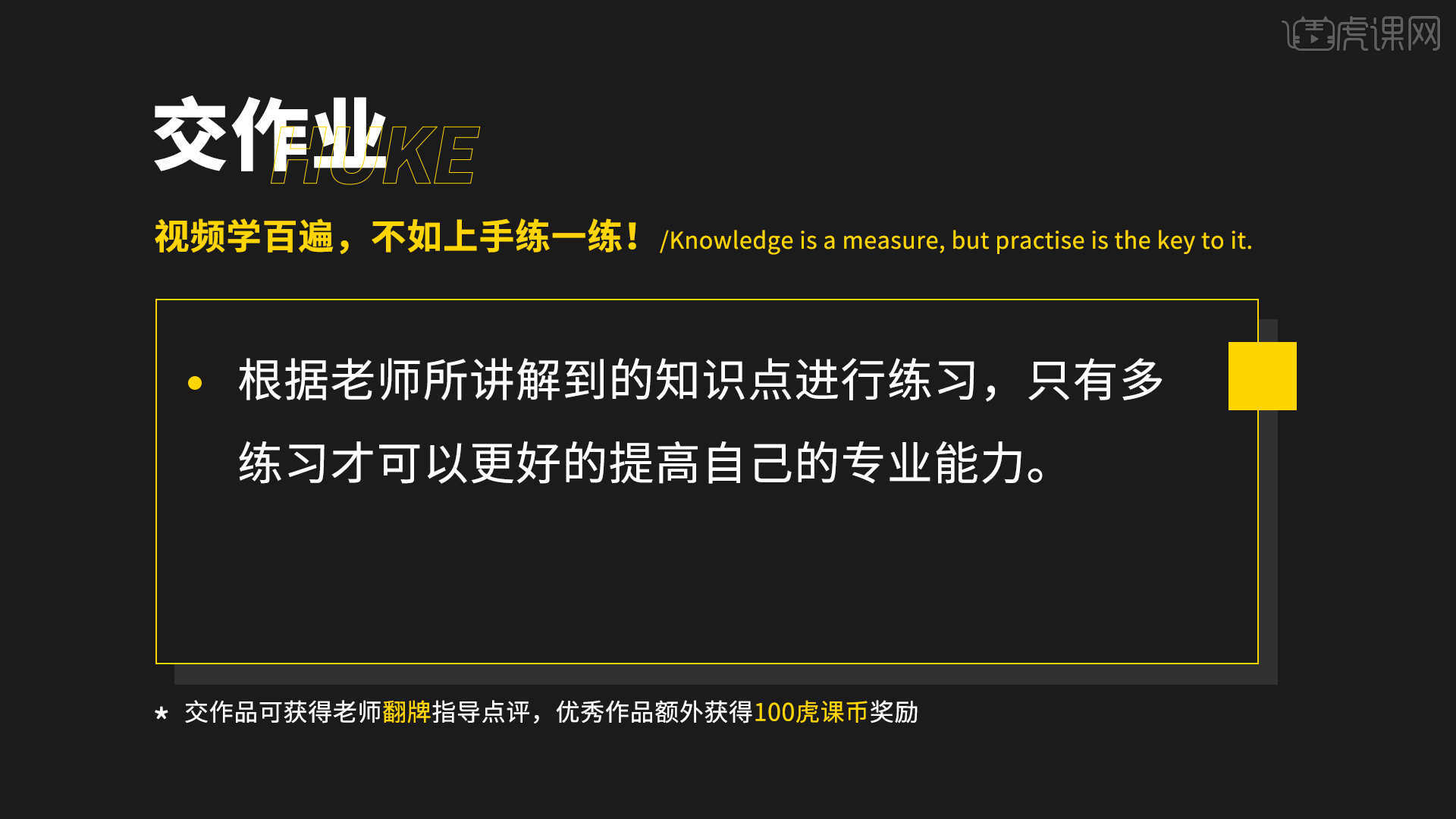
30.最终效果如图示,视频学百遍,不如上手练一练,你学会了吗!

以上就是PS-家用消毒液精修图文教程的全部内容了,你也可以点击下方的视频教程链接查看本节课的视频教程内容,虎课网每天可以免费学一课,千万不要错过哦!


















